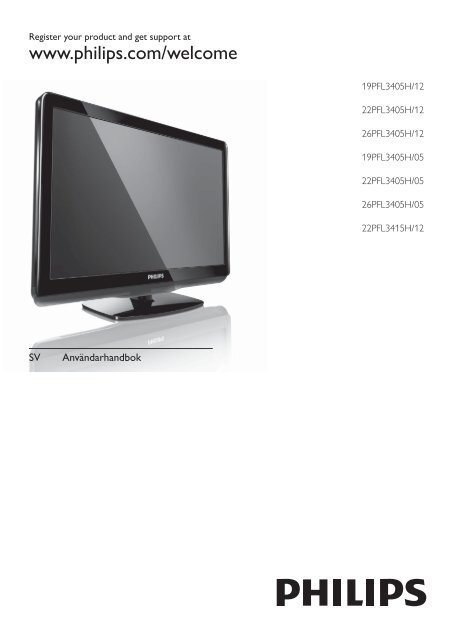Philips TV LCD - Istruzioni per l'uso - SWE
Philips TV LCD - Istruzioni per l'uso - SWE
Philips TV LCD - Istruzioni per l'uso - SWE
You also want an ePaper? Increase the reach of your titles
YUMPU automatically turns print PDFs into web optimized ePapers that Google loves.
Register your product and get support at<br />
www.philips.com/welcome<br />
19PFL3405H/12<br />
22PFL3405H/12<br />
26PFL3405H/12<br />
19PFL3405H/05<br />
22PFL3405H/05<br />
26PFL3405H/05<br />
22PFL3415H/12<br />
SV<br />
Användarhandbok
www.philips.com/support<br />
Model<br />
Serial<br />
Österreich 0810 000 205 €0.07 pro Minute<br />
België/Belgique 078250145 €0.03 Per minuut/Par minute<br />
България +3592 489 99 96 Местен разговор<br />
Hrvatska 01 6403 776 Lokalni poziv<br />
Česká republika 800142840 Bezplatný hovor<br />
Danmark 3525 8759 Lokalt opkald<br />
Estonia 6008600 kohalik kõne tariifi<br />
Suomi 09 2311 3415 paikallispuhelu<br />
France 0805 025 510 numéro sans frais<br />
Deutschland 0800 000 7520 gebührenfreier Anruf<br />
Ελλάδα 0 0800 3122 1280 Κλήση χωρίς χρέωση<br />
Magyarország 0680018189 Ingyenes hívás<br />
Hrvatska 0800 222778 free<br />
Ireland North 0800 055 6882<br />
free<br />
South 1800-PHILIPS 7445477<br />
Italia 800 088774 Numero Verde<br />
Қазақстан +7 727 250 66 17 local<br />
Latvia 52737691 local<br />
Lithuania 67228896 local<br />
Luxemburg/Luxembourg 40 6661 5644 Ortsgespräch/Appel local<br />
Nederland 0800 0230076 Gratis nummer<br />
Norge 22 70 81 11 Lokalsamtale<br />
Polska (022) 349-15-05 Monitory i akcesoria komputerowe,<br />
Portugal 800 780 903 Chamada Grátis<br />
România 0800-894910<br />
0318107125<br />
Apel gratuit<br />
Apel local<br />
Россия (495) 961-1111 0.15 USD/minute<br />
Србија +381 114 440 841 Lokalni poziv<br />
Slovensko 0800 004537 Bezplatný hovor<br />
Slovenija 00386 12 80 95 00 lokalni klic<br />
España 900 800 655 Teléfono local gratuito solamente para<br />
clientes en España<br />
Sverige 08 5792 9100 Lokalsamtal<br />
Suisse/Schweiz/Svizzera 0844 800 544 Schweizer Festnetztarif<br />
Türkiye 0800 261 3302 Şehiriçi arama<br />
United Kingdom General No: 0800 331 6015<br />
General National Rate No:<br />
0870 911 0036<br />
free<br />
National rate<br />
Україна 8-800-500-69-70 Місцевий виклик<br />
This information is correct at the time of press. For updated information, see www.philips.com/support.
Innehållsförteckning<br />
1 Obs! 2<br />
2 Viktigt! 4<br />
3 Din tv 8<br />
Knappar på sidan och indikatorer 8<br />
Fjärrkontroll 8<br />
4 Använda tv:n 10<br />
Slå på och stänga av samt vänteläge 10<br />
Byta kanal 10<br />
Titta med anslutna enheter 11<br />
Justera ljudvolymen 11<br />
Använda text-<strong>TV</strong> 11<br />
5 Fler funktioner i din tv 12<br />
Öppna <strong>TV</strong>:ns menyer 12<br />
Ändra namn på enheter från<br />
hemmenyn. 12<br />
Tar bort enheter från hemmenyn. 12<br />
Ändra bild- och ljudinställningar 13<br />
Använda den universella åtkomstmenyn 16<br />
Använda avancerade text-<strong>TV</strong>-funktioner 16<br />
Skapa och använda en lista med<br />
favoritkanaler 17<br />
Använda den elektroniska programguiden<br />
(EPG) 18<br />
Använda <strong>TV</strong>:ns klocka 19<br />
Använda timerfunktioner 20<br />
Använda <strong>TV</strong>-lås 21<br />
Se textremsor 22<br />
Visa foton och spela musik från en<br />
USB-lagringsenhet 23<br />
Lyssna på digitala radiokanaler 24<br />
Uppdatera <strong>TV</strong>:ns programvara 25<br />
Ändra <strong>TV</strong>-inställningar 26<br />
Åtkomst till dekoderkanal 26<br />
Starta en <strong>TV</strong>-demo 27<br />
Återställa <strong>TV</strong>:n till fabriksinställningar 27<br />
6 Installera kanaler 28<br />
Installera kanaler automatiskt 28<br />
Installera kanaler manuellt 29<br />
Ändra namn på kanaler 30<br />
Ändra kanalordning 30<br />
Testa digital mottagning 30<br />
7 Ansluta enheter 31<br />
Bakre kontakt 31<br />
Sidokontakt 32<br />
Ansluta en dator 34<br />
Använda CA-modulen (Conditional Access) 35<br />
Använda <strong>Philips</strong> EasyLink 36<br />
Använda ett Kensington-lås 37<br />
8 Produktinformation 38<br />
Skärmupplösningar som stöds 38<br />
Multimedia 38<br />
Mottagare / mottagning / sändning 38<br />
Fjärrkontroll 38<br />
AV / PÅ 38<br />
<strong>TV</strong>-stativ som stöds 39<br />
Produktspecifikation 39<br />
9 Felsökning 40<br />
Allmänna problem med <strong>TV</strong>:n 40<br />
Problem med <strong>TV</strong>-kanaler 40<br />
Problem med bilden 40<br />
Problem med ljudet 41<br />
Problem med HDMI-anslutning 41<br />
Problem med datoranslutning 41<br />
Kontakta oss 42<br />
10 Index 43<br />
Svenska<br />
SV<br />
1
1 Obs!<br />
2010 © Koninklijke <strong>Philips</strong> Electronics N.V. Alla<br />
rättigheter förbehålls.<br />
Specifikationerna kan ändras utan föregående<br />
meddelande. Varumärken tillhör Koninklijke<br />
<strong>Philips</strong> Electronics N.V eller sina respektive<br />
ägare. <strong>Philips</strong> förbehåller sig rätten att när som<br />
helst ändra produkter utan att tidigare material<br />
behöver justeras.<br />
Innehållet i den här användarhandboken anses<br />
lämpligt för avsedd användning av systemet.<br />
Om produkten eller dess enskilda moduler eller<br />
procedurer används i andra syften än vad som<br />
anges här måste giltighet och lämplighet för<br />
dessa kontrolleras. <strong>Philips</strong> garanterar att själva<br />
innehållet inte bryter mot något amerikanskt<br />
patent. Annan garanti är varken uttryckt eller<br />
implicerad.<br />
Garanti<br />
• Risk för <strong>per</strong>sonskada, skada på <strong>TV</strong>:n eller<br />
att garantin upphör gälla! Försök aldrig<br />
laga <strong>TV</strong>:n själv.<br />
• Använd <strong>TV</strong>:n och tillbehören endast<br />
såsom avsett av tillverkaren.<br />
• Varningsskylten på baksidan av <strong>TV</strong>:n anger<br />
risk för elektriska stötar. Avlägsna aldrig<br />
<strong>TV</strong>:ns ytterhölje. Kontakta alltid <strong>Philips</strong><br />
kundtjänst för service eller reparationer.<br />
Pixelegenska<strong>per</strong><br />
Den här <strong>LCD</strong>-produkten har ett högt<br />
antal färgpixlar. Trots att produkten har<br />
99,999 % eller fler fungerande pixlar<br />
kan det förekomma punkter som är<br />
ständigt svarta eller som lyser i rött,<br />
grönt eller blått på skärmen. Detta är<br />
en strukturegenskap för skärmen (enligt<br />
vanlig branschstandard) och är inte något<br />
tekniskt fel.<br />
Uppfyllelse av EMF-standard<br />
Koninklijke <strong>Philips</strong> Electronics<br />
N.V. tillverkar och säljer många<br />
konsumentprodukter. Dessa produkter<br />
har, som alla elektroniska apparater,<br />
vanligen kapacitet att avge och ta emot<br />
elektromagnetiska signaler.<br />
En av <strong>Philips</strong> ledande affärsprinci<strong>per</strong><br />
är att vidta alla nödvändiga hälso- och<br />
säkerhetsåtgärder för våra produkter, att<br />
uppfylla alla tillämpliga rättsliga krav och<br />
hålla oss inom de EMF-standarder som är<br />
tillämpliga när produkten tillverkas.<br />
<strong>Philips</strong> arbetar för att utveckla, tillverka<br />
och marknadsföra produkter som inte<br />
orsakar hälsorisker. Vi på <strong>Philips</strong> bekräftar<br />
att om våra produkter hanteras korrekt<br />
och i avsett syfte, är de säkra att använda<br />
enligt aktuella vetenskapliga belägg.<br />
<strong>Philips</strong> spelar en aktiv roll i utvecklingen<br />
av internationella EMF- och<br />
säkerhetsstandarder, vilket gör det möjligt<br />
för <strong>Philips</strong> att förutse vidare utveckling<br />
inom standardisering och tidig integrering<br />
i våra produkter.<br />
Garantin upphör att gälla vid<br />
användning som förbjuds enligt den här<br />
användarhandboken, eller vid ändringar<br />
eller monteringsprocedurer som inte<br />
rekommenderas eller godkänns enligt den<br />
här användarhandboken.<br />
2<br />
SV
Nätsäkring (endast inom Storbritannien)<br />
Den här <strong>TV</strong>:n har en godkänd gjuten<br />
kontakt. Om nätsäkringen behöver<br />
bytas ut ska den ersättas med en säkring<br />
med samma spänning som indikeras på<br />
kontakten (till exempel 10 A).<br />
1 Ta bort säkringens skydd och säkringen.<br />
2 Den nya säkringen måste uppfylla BS<br />
1362 och vara ASTA-godkänd. Om du<br />
tappar bort säkringen kontaktar du din<br />
återförsäljare för att bekräfta rätt sort.<br />
3 Sätt tillbaka säkringens skydd.<br />
För att uppfylla EMC-direktivet får produktens<br />
nätkontakt inte skiljas från nätsladden.<br />
Copyright<br />
® Kensington och Micro Saver är varumärken<br />
som registrerats i USA och tillhör ACCO World<br />
corporation med utfärdade registreringar och<br />
pågående ansökningar i andra länder runt om i<br />
världen.<br />
Tillverkat på licens från Dolby Laboratories.<br />
Dolby och den dubbla D-symbolen är<br />
varumärken som tillhör Dolby Laboratories.<br />
Kommentar<br />
• Finns endast i valda modeller.<br />
HDMI och HDMI-logotypen samt High-<br />
Definition Multimedia Interface är varumärken<br />
eller registrerade varumärken som tillhör HDMI<br />
Licensing LLC.<br />
Alla andra registrerade och oregistrerade<br />
varumärken tillhör respektive ägare.<br />
Svenska<br />
SV<br />
3
2 Viktigt!<br />
Läs igenom och se till att du förstår alla<br />
instruktioner innan du använder din <strong>TV</strong>. Om<br />
skada uppstår eftersom instruktionerna inte<br />
följts gäller inte garantin.<br />
Säkerhet<br />
Risk för elektriska stötar eller brand!<br />
• Utsätt aldrig <strong>TV</strong>:n för regn eller vatten.<br />
Placera aldrig behållare med vätska, t.ex.<br />
vaser, i närheten av <strong>TV</strong>:n. Om vätska<br />
spills på <strong>TV</strong>:n ska du omedelbart koppla<br />
bort <strong>TV</strong>:n från elnätet. Kontakta <strong>Philips</strong><br />
kundtjänst för att kontrollera <strong>TV</strong>:n innan<br />
användning.<br />
• Placera aldrig <strong>TV</strong>:n i närheten av öppen<br />
eld eller andra värmekällor, inklusive<br />
direkt solljus.<br />
För att förhindra brand bör ljus och andra<br />
öppna lågor inte vid något tillfälle placeras<br />
nära <strong>TV</strong>:n, fjärrkontrollen och batterierna.<br />
• För aldrig in föremål i ventilationshål eller<br />
andra öppningar på <strong>TV</strong>:n.<br />
• Kontrollera att nätsladden inte är belastad<br />
när <strong>TV</strong>:n är vriden. Påfrestningar på<br />
nätsladden kan göra att anslutningar<br />
lossnar, vilket kan orsaka ljusbågar eller<br />
eldsvåda.<br />
Risk för kortslutning eller brand!<br />
• Utsätt aldrig fjärrkontrollen eller<br />
batterierna för regn, vatten eller hög<br />
värme.<br />
• Undvik påfrestningar på stickkontakterna.<br />
Lösa stickkontakter kan orsaka<br />
gnistbildning eller brand.<br />
Risk för <strong>per</strong>sonskada eller skada på <strong>TV</strong>:n!<br />
• Det krävs två <strong>per</strong>soner för att lyfta och<br />
bära en <strong>TV</strong> som väger över 25 kg.<br />
• Om <strong>TV</strong>:n placeras på stativ ska endast<br />
medlevererat stativ användas. Sätt fast<br />
stativet ordentligt i <strong>TV</strong>:n. Ställ <strong>TV</strong>:n på en<br />
plan och jämn yta som bär upp <strong>TV</strong>:ns och<br />
stativets vikt.<br />
• Om <strong>TV</strong>:n monteras på vägg ska endast<br />
väggstativ användas som klarar <strong>TV</strong>:ns vikt.<br />
Säkra väggstativet på en vägg som kan<br />
stödja den samlade vikten av <strong>TV</strong>:n och<br />
väggstativet. Koninklijke <strong>Philips</strong> Electronics<br />
N.V. <strong>Philips</strong> tar inte ansvar för olyckor<br />
eller skador som inträffar till följd av<br />
felaktig väggmontering.<br />
Risk för att barn skadas!<br />
Följ dessa försiktighetsmått för att förhindra<br />
att <strong>TV</strong>:n ramlar omkull och skadar barn:<br />
• Placera aldrig <strong>TV</strong>:n på en yta som är täckt<br />
av tyg eller annat material som kan dras<br />
undan.<br />
• Se till att ingen del av <strong>TV</strong>:n sticker ut över<br />
placeringsytans kant.<br />
• Placera aldrig <strong>TV</strong>:n på höga möbler (som<br />
en bokhylla) utan att säkra både möbeln<br />
och <strong>TV</strong>:n i väggen eller annat lämpligt<br />
stöd.<br />
• Förklara för barn att det är farligt att<br />
klättra på möbler för att nå upp till <strong>TV</strong>:n.<br />
Risk för överhettning!<br />
• Installera aldrig <strong>TV</strong>:n i ett begränsat<br />
utrymme. Lämna ett utrymme på minst<br />
10 cm runt hela <strong>TV</strong>:n för att sörja för god<br />
ventilation. Se till att gardiner och andra<br />
föremål inte täcker <strong>TV</strong>:ns ventilationshål.<br />
Risk för skada på <strong>TV</strong>:n!<br />
• Innan du ansluter <strong>TV</strong>:n till<br />
nätuttaget måste du kontrollera att<br />
spänningseffekten motsvarar det värde<br />
som anges på <strong>TV</strong>:ns baksida. Sätt aldrig i<br />
<strong>TV</strong>:ns kontakt i nätuttaget om spänningen<br />
inte stämmer.<br />
4<br />
SV
Risk för <strong>per</strong>sonskada, brand eller skada på<br />
nätsladden!<br />
• Placera aldrig <strong>TV</strong>:n eller andra föremål på<br />
nätsladden.<br />
• Se till att nätsladden alltid är lättåtkomlig,<br />
så att du enkelt kan ta loss nätsladden till<br />
<strong>TV</strong>:n från nätutagget.<br />
• När du drar ur nätkabeln ska du alltid<br />
hålla i kontakten, aldrig i sladden.<br />
• Dra ur nätsladden och antennkabeln<br />
före åskväder. Rör aldrig delar på <strong>TV</strong>:<br />
n, nätsladden eller antennkabeln under<br />
åskväder.<br />
Risk för hörselskador!<br />
• Undvik att använda hörlurar med hög<br />
volym eller under längre tids<strong>per</strong>ioder.<br />
Låga tem<strong>per</strong>aturer<br />
• Om <strong>TV</strong>:n transporteras i tem<strong>per</strong>aturer<br />
under 5 °C ska <strong>TV</strong>:n packas upp och vila<br />
tills <strong>TV</strong>:n når rumstem<strong>per</strong>atur innan den<br />
ansluts till elnätet.<br />
• Apparater som är kopplade till<br />
skyddsjord via jordat vägguttag och /<br />
eller via annanutrustning och samtidigt är<br />
kopplade till kabel-<strong>TV</strong>-nät kan i vissa fall<br />
medföra risk för brand. För att undvika<br />
detta skall vid anslutning av apparaten<br />
till kabel-<strong>TV</strong>-nät galvanisk isolator finnas<br />
mellan apparaten och kabel-<strong>TV</strong>-nätet.<br />
Vård av bildskärmen<br />
• Undvik stillbilder så mycket som möjligt.<br />
Orörliga bilder är bilder som är kvar på<br />
bildskärmen under längre tids<strong>per</strong>ioder.<br />
Exempel: skärmmenyer, svarta ränder och<br />
tidvisning. Om det inte går att undvika<br />
orörliga bilder bör du minska skärmens<br />
kontrast och ljusstyrka för att förhindra<br />
skada på skärmen.<br />
• Dra ur <strong>TV</strong>:ns nätsladd innan du rengör<br />
skärmen.<br />
• Rengör <strong>TV</strong>:n och höljet med en<br />
mjuk, fuktig trasa. Använd aldrig<br />
ämnen som alkohol, kemikalier eller<br />
hushållsrengöringsmedel till att rengöra<br />
<strong>TV</strong>:n.<br />
• Risk för skada på <strong>TV</strong>-skärmen! Rör, stöt,<br />
gnid eller dra aldrig något föremål på<br />
skärmen.<br />
• Torka av vattendroppar så snabbt som<br />
möjligt för att undvika deformation och<br />
färgförändringar.<br />
Svenska<br />
SV<br />
5
Kassering av dina gamla produkter<br />
och batterier<br />
ECO-Green<br />
Produkten är utvecklad och tillverkad av<br />
högkvalitativa material och komponenter som<br />
både kan återvinnas och återanvändas.<br />
När den här symbolen med en överkryssad<br />
pap<strong>per</strong>skorg visas på produkten innebär det<br />
att produkten omfattas av det europeiska<br />
direktivet 2002/96/EG. Ta reda på var du<br />
kan hitta närmaste återvinningsstation för<br />
elektriska och elektroniska produkter.<br />
Följ den lokala lagstiftningen och släng<br />
inte dina gamla produkter i det vanliga<br />
hushållsavfallet.<br />
Genom att kassera dina gamla produkter på<br />
rätt sätt kan du bidra till att minska eventuella<br />
negativa effekter på miljö och hälsa.<br />
Din produkt innehåller batterier som omfattas<br />
av EU-direktiv 2006/66/EC, som inte får<br />
kasseras som vanliga hushållssopor.<br />
Ta reda på vilka lokala regler som gäller<br />
för separat insamling av batterier eftersom<br />
korrekt kassering bidrar till att förhindra<br />
negativ påverkan på miljö och hälsa.<br />
• Hög energieffektivitet<br />
• Låg effektförbrukning i standbyläge<br />
• Designad för att underlätta återvinning<br />
<strong>Philips</strong> fokuserar kontinuerligt på att minska<br />
miljöpåverkan för företagets innovativa<br />
konsumentprodukter. Vi strävar efter<br />
miljömässiga förbättringar under tillverkningen,<br />
att minska användandet av skadliga ämnen, en<br />
energieffektiv användning, att ge instruktioner<br />
för kassering och produktåtervinning.<br />
Tack vare vårt miljöarbete har den här <strong>TV</strong>:<br />
n märkts med EU:s miljömärke (European<br />
Ecolabel) – blomman. Se www.ecolabel.eu<br />
Detaljerad information om energiförbrukning<br />
i standbyläge, garantipolicy, reservdelar och<br />
återvinning av den här <strong>TV</strong>:n hittar du på <strong>Philips</strong><br />
webbplats för ditt land på www.philips.com.<br />
<strong>TV</strong>:n har funktioner som bidrar till en<br />
energieffektiv användning. <strong>TV</strong>:n är märkt med<br />
EU:s miljömärke (European Ecolabel) för dess<br />
miljömässiga kvaliteter.<br />
6<br />
SV
Energieffektiva funktioner<br />
• Energibesparing<br />
<strong>TV</strong>:ns energisparinställning är en<br />
kombination av flera <strong>TV</strong>-inställningar som<br />
resulterar i energibesparing. Se de smarta<br />
inställningarna i inställningsmenyn.<br />
• Effektförbrukning i lågenergiläge<br />
De branschledande och avancerade<br />
strömkretsarna gör att <strong>TV</strong>:ns<br />
effektförbrukning blir mycket låg, utan<br />
att kompromissa med standbylägets<br />
funktioner.<br />
Energisparfunktioner (Finns endast i valda<br />
modeller)<br />
<strong>TV</strong>:ns avancerade energisparfunktioner<br />
garanterar den mest effektiva<br />
energianvändningen. Du kan kontrollera hur<br />
dina <strong>per</strong>sonliga <strong>TV</strong>-inställningar, ljusstyrkenivån<br />
i aktuella bilder på skärmen, och de<br />
omgivande ljusförhållandena avgör den relativa<br />
effektförbrukningen.<br />
Kassering<br />
För information om hur <strong>TV</strong> och batterier ska<br />
kasseras korrekt, se “Kassering av dina gamla<br />
produkter och batterier”<br />
i användarhandboken (se ‘Kassering av dina<br />
gamla produkter och batterier’ på sidan 6).<br />
Svenska<br />
SV<br />
7
3 Din tv<br />
Gratulerar till din nya produkt och välkommen<br />
till <strong>Philips</strong>! Genom att registrera din <strong>TV</strong> på<br />
www.philips.com/welcome kan du dra nytta av<br />
<strong>Philips</strong> support.<br />
I det här avsnittet får du en översikt över <strong>TV</strong>:ns<br />
knappar och funktioner.<br />
Knappar på sidan och<br />
indikatorer<br />
Fjärrkontroll<br />
22<br />
21<br />
20<br />
19<br />
18<br />
17<br />
1<br />
2<br />
3<br />
4<br />
5<br />
6<br />
7<br />
8<br />
9<br />
10<br />
11<br />
1<br />
16<br />
12<br />
2<br />
3<br />
13<br />
4<br />
15<br />
14<br />
5<br />
a<br />
b<br />
+/-: Höjer eller sänker ljudet.<br />
(Hem): Visar eller döljer hemmenyn.<br />
c P/CH +/-: Hoppar till nästa eller<br />
föregående kanal.<br />
d<br />
(AV / PÅ): Slår på eller av produkten.<br />
Produkten är inte helt avstängd om inte<br />
nätsladden dras ut ur nätuttaget.<br />
e Fjärrkontrollens sensor.<br />
a<br />
b<br />
(Vänteläge-på)<br />
• Försätter <strong>TV</strong>:n i vänteläge om den<br />
är på.<br />
• Slår på <strong>TV</strong>:n om den är i vänteläge.<br />
MENU<br />
Öppnar eller stänger huvudmenyn.<br />
c MHEG/TELETEXT<br />
Visar eller döljer text-tv.<br />
d<br />
SOURCE<br />
Väljer anslutna enheter.<br />
8<br />
SV
e Färgknappar<br />
Väljer uppgifter eller alternativ.<br />
f AD (Ljudbeskrivning) (Endast för RF<br />
Digital <strong>TV</strong>)<br />
Endast Storbritannien: Aktiverar<br />
ljudkommentarer för synskadade.<br />
g<br />
OPTIONS<br />
Visar alternativ som gäller aktuell aktivitet<br />
eller aktuellt val.<br />
h OK<br />
Bekräftar en inmatning eller ett val och<br />
visar kanalförteckningen när du tittar på<br />
<strong>TV</strong>.<br />
i<br />
j<br />
k<br />
(Navigationsknappar)<br />
Navigerar i menyerna.<br />
INFO<br />
Visar programinformation när sådan är<br />
tillgänglig. Om informationen sträcker<br />
sig över flera sidor går du till nästa sida<br />
genom att trycka på OPTIONS.<br />
(Tyst)<br />
Stänger av eller återställer ljudet.<br />
l P +/- (Program +/-)<br />
Hoppar till nästa eller föregående kanal.<br />
När <strong>TV</strong>-menyn är på fungerar denna som<br />
Sida upp / ned.<br />
m 0-9 (Sifferknappar)<br />
Väljer en kanal eller inställning.<br />
n<br />
o<br />
PICTURE (Smart bild)<br />
Startar bildmenyn.<br />
SOUND (Smart ljud)<br />
Startar ljudmenyn.<br />
p +/- (Volym +/-)<br />
Höjer eller sänker ljudet.<br />
q<br />
BACK P/P (Föregående kanal)<br />
• BACK: Återgår till en föregående<br />
sida.<br />
• Återgår till den kanal du såg på<br />
tidigare.<br />
r<br />
GUIDE<br />
Växlar mellan kanalförteckning och<br />
programlista.<br />
s SUBTITLE (Endast för RF Digital <strong>TV</strong>)<br />
Slår på eller stänger av textremsor.<br />
t DEMO (Används endast i utvalda<br />
modeller)<br />
Visar eller döljer -menyn.<br />
u<br />
v<br />
FORMAT<br />
Väljer bildformat.<br />
INCR. SURR<br />
Aktiverar Incredible Surround för<br />
stereokällor. Aktiverar rumsläge för<br />
monokällor.<br />
Använda fjärrkontrollen<br />
När du använder fjärrkontrollen ska du hålla<br />
den nära <strong>TV</strong>:n och peka mot fjärrkontrollens<br />
sensor. Se till att möbler, väggar eller<br />
andra objekt inte skymmer sikten mellan<br />
fjärrkontrollen och <strong>TV</strong>:n.<br />
~30˚<br />
~5m<br />
Svenska<br />
SV<br />
9
4 Använda tv:n<br />
I det här avsnittet får du lära dig <strong>TV</strong>:ns<br />
grundläggande funktioner.<br />
Slå på och stänga av samt<br />
vänteläge<br />
Kommentar<br />
• Om du inte hittar fjärrkontrollen när du vill slå<br />
på <strong>TV</strong>:n från vänteläget trycker du på<br />
P/CH +/- på sidan av <strong>TV</strong>:n.<br />
Byta kanal<br />
• Tryck på P +/- på fjärrkontrollen eller på<br />
P/CH +/- på sidan av <strong>TV</strong>:n.<br />
• Ange ett kanalnummer med<br />
Sifferknappar.<br />
• Tryck på OK om du vill använda<br />
•<br />
kanalrutan.<br />
Tryck på BACK P/P på fjärrkontrollen<br />
om du vill återgå till föregående kanal.<br />
Kommentar<br />
• När du använder en favoritlista kan du bara<br />
välja de kanaler som finns i listan (se ‘Välja en<br />
favoritlista’ på sidan 17).<br />
Slå på<br />
• Om indikatorn för vänteläge är avstängd<br />
trycker du på (AV / PÅ) på sidan av<br />
<strong>TV</strong>:n.<br />
• Om indikatorn för vänteläge lyser rött<br />
trycker du på (Vänteläge-på) på<br />
fjärrkontrollen.<br />
Växla till vänteläge<br />
• Tryck på (Vänteläge-på) på<br />
fjärrkontrollen.<br />
» Indikatorn för vänteläge växlar till röd.<br />
Stänga av<br />
• Tryck på (AV / PÅ) på sidan av <strong>TV</strong>:n.<br />
» Indikatorn för vänteläge stängs av.<br />
Tips<br />
• I vänteläget har <strong>TV</strong>:n en ytterst liten<br />
energiförbrukning, men en viss mängd energi<br />
förbrukas trots allt. När du inte ska använda<br />
<strong>TV</strong>:n under en längre tid bör du dra ur <strong>TV</strong>:ns<br />
sladd från nätuttaget.<br />
Byta kanaler via kanalrutan<br />
Kanalrutan gör att du kan visa alla tillgängliga<br />
kanaler i ett rutformat.<br />
1 Tryck på OK.<br />
» Kanalrutan visas.<br />
2 Tryck på om du vill bläddra till<br />
kanalrutan.<br />
3 Tryck på OK för att välja en kanal.<br />
10<br />
SV
Titta med anslutna enheter<br />
Använda text-<strong>TV</strong><br />
Kommentar<br />
• Slå på enheten innan du väljer den som en<br />
källa på <strong>TV</strong>:n.<br />
Använda source-knappen<br />
1 Tryck på SOURCE.<br />
» Källistan visas.<br />
2 Tryck på för att välja en enhet.<br />
3 Tryck på OK för att bekräfta ditt val.<br />
» <strong>TV</strong>:n växlar till den valda enheten.<br />
1 Tryck på MHEG/TELETEXT.<br />
» Startsidan visas.<br />
2 Välj en sida på följande sätt:<br />
• Tryck på Sifferknappar för att ange<br />
ett sidnummer<br />
• Tryck på P +/- för att visa nästa eller<br />
föregående sida<br />
• Tryck på Färgknappar för att välja ett<br />
färgkodat alternativ<br />
• Tryck på BACK för att återgå till<br />
en sida du visat tidigare<br />
3 Tryck på MHEG/TELETEXT för att lämna<br />
text-<strong>TV</strong>.<br />
Justera ljudvolymen<br />
Öka eller minska volymen<br />
• Tryck på +/-.<br />
Stänga av eller slå på ljudet<br />
• Tryck på för att stänga av ljudet.<br />
• Tryck på igen för att slå på ljudet igen.<br />
Svenska<br />
SV<br />
11
5 Fler funktioner i<br />
din tv<br />
Öppna <strong>TV</strong>:ns menyer<br />
Menyer hjäl<strong>per</strong> dig att installera kanaler, ändra<br />
inställningar för bild och ljud samt få tillgång till<br />
andra funktioner.<br />
1 Tryck på MENU.<br />
» Menyskärmen öppnas.<br />
Titta på tv<br />
Lägg t. ny enh.<br />
Inställning<br />
Ändra namn på enheter från<br />
hemmenyn.<br />
När du har lagt till en ny enhet i hemmenyn kan<br />
du döpa om den till vad du vill.<br />
1 Tryck på MENU.<br />
2 Tryck på för att välja en enhet<br />
som du vill byta namn på.<br />
3 Tryck på OPTIONS.<br />
» Alternativmenyn visas.<br />
4 Tryck på för att välja [Döp om<br />
enhet] och tryck sedan på OK.<br />
» En textinmatningsruta visas.<br />
5 Välj tecken genom att trycka på .<br />
6 Tryck på OK och bekräfta varje bokstav.<br />
7 Välj [Klar] och tryck sedan på OK för att<br />
slutföra namnbytet.<br />
Kommentar<br />
2 Tryck på för att välja och navigera<br />
genom en av följande menyer.<br />
• [Titta på tv]: Slår tillbaka till<br />
antennkällan om en annan källa väljs.<br />
• [Lägg t. ny enh.]: Lägger till nya<br />
enheter till hemmenyn.<br />
• [Inställning]: Kommer åt menyer där<br />
bild, ljud och andra inställningar kan<br />
ändras.<br />
3 Tryck på OK för att bekräfta ditt val.<br />
4 Tryck på MENU för att stänga.<br />
Tips<br />
• Efter att du valt [Lägg t. ny enh.], ska du följa<br />
anvisningarna på skärmen för att välja typ av<br />
enhet och kontakt.<br />
• Namnet på enheten kan vara upp till 16 tecken<br />
långt.<br />
• Tryck på [Aa] om du vill växla mellan stora och<br />
små bokstäver.<br />
Tar bort enheter från<br />
hemmenyn.<br />
Om en enhet inte längre är ansluten till <strong>TV</strong>:n ska<br />
du ta bort den från hemmenyn.<br />
1 Tryck på MENU.<br />
2 Tryck på för att välja en enhet<br />
som ska tas bort.<br />
3 Tryck på OPTIONS.<br />
4 Tryck på för att välja [Ta bort enhet]<br />
och tryck sedan på OK.<br />
5 Välj [Ta bort] och tryck sedan på OK.<br />
» Den valda enheten tas bort från<br />
hemmenyn.<br />
12<br />
SV
Ändra bild- och<br />
ljudinställningar<br />
Ändra bild- och ljudinställningar för att passa<br />
dina önskemål. Du kan tillämpa förinställda<br />
inställningar eller ändra inställningarna manuellt.<br />
Kommentar<br />
• När du tittar på <strong>TV</strong> eller använder externa<br />
enheter trycker du på OPTIONS och<br />
väljer [Bild och ljud] så kommer du snabbt åt<br />
inställningarna för ljud och bild.<br />
Använda inställningsassistent<br />
Använd inställningsassistenten för få hjälp med<br />
att ställa in bild- och ljudinställningarna.<br />
1 Tryck på MENU.<br />
2 Tryck på för att välja [Inställning]<br />
> [Bild] > [Inställn.assist.].<br />
3 Tryck på OK.<br />
» Nu visas [Inställn.assist.]. Följ<br />
anvisningarna på skärmen för att välja<br />
önskade bildinställningar.<br />
Använda smart bild<br />
Använd smart bild för att tillämpa förinställda<br />
bildinställningar.<br />
1 Tryck på PICTURE.<br />
» Nu visas [Smart bild].<br />
2 Tryck på om du vill välja någon av<br />
följande inställningar.<br />
• [Personlig]: Tillämpar inställningarna<br />
som anges i menyn [Inställn.assist.].<br />
• [Levande]: Tillämpar förstärkta och<br />
dynamiska inställningar.<br />
• [Standard]: Justerar<br />
bildinställningarna så de passar de<br />
flesta miljöer och videoty<strong>per</strong>.<br />
• [Biograf]: Tillämpar inställningar för<br />
filmvisning.<br />
• [Spel]: Tillämpar inställningar för spel.<br />
• [Energibesparing]: Tillämpar<br />
lågenergiinställningar.<br />
• [Naturlig]: Tillämpar bästa möjliga<br />
bildkvalitet.<br />
• [Personlig]: Lista över anpassade<br />
bildinställningar.<br />
3 Tryck på OK för att bekräfta ditt val.<br />
» Den valda inställningen för smart bild<br />
tillämpas.<br />
Justera bildinställningarna manuellt<br />
1 Tryck på MENU.<br />
2 Tryck på för att välja [Inställning]<br />
> [Bild].<br />
3 Tryck på om du vill välja följande<br />
inställningar.<br />
• [Smart bild]: Erbjuder förinställda smarta<br />
bildinställningar.<br />
• [Videokontrast]: Justerar intensiteten<br />
för videoinnehåll men ändrar inte<br />
bakgrundsbelysningen.<br />
• [Kontrast]: Justerar<br />
bakgrundsbelysningens intensitet men<br />
ändrar inte videoinnehållet.<br />
• [Ljusstyrka]: Justerar ljusstyrkan och<br />
detaljerna i mörka partier.<br />
• [Färg]: Justerar färgmättnaden.<br />
• [Nyans]: Kompenserar för färgvariationer.<br />
• [Skärpa]: Reglerar bildens skärpa.<br />
• [Brusreducering]: Filtrerar och minskar<br />
bruset i en bild.<br />
• [Färgton]: Justerar färgbalansen i en bild.<br />
• [Personlig nyans]: Anpassar färgtonsinst<br />
ällning.(Endast tillgänglig om [Färgton] ><br />
[Personlig] har valts)<br />
• [Digital Crystal Clear]: Finjusterar varje<br />
pixel så att de överensstämmer med<br />
omgivande pixlar. Detta resulterar i en<br />
utmärkt HD-bild.<br />
• [Dynamisk kontrast]: Ökar<br />
kontrasten.En [Mellan]-inställning<br />
rekommenderas.<br />
• [Dyn. bakgr.belys.]: Anpassar styrkan<br />
i <strong>TV</strong>:ns bakgrundsbelysning efter<br />
belysningen i rummet.<br />
Svenska<br />
SV<br />
13
• [MPEG-artefaktred.]: Jämnar ut<br />
övergångar i digitala bilder. Du<br />
kan stänga av och sätta på denna<br />
funktion.<br />
• [Färgförbättring]: Färgerna blir<br />
livligare och detaljer i starka färger<br />
blir tydligare. Du kan stänga av och<br />
sätta på denna funktion.<br />
• [PC-läge]: Justerar bilden när en dator är<br />
kopplad till <strong>TV</strong>:n via HDMI eller DVI.<br />
• [Bildformat]: Ändrar bildformatet.<br />
• [Bildstorlek]: Justerar visningsytan. (när<br />
den är inställd på max är det möjligt att<br />
du ser brus eller en ojämn bildkant.)<br />
• [Horis. Justering]: Justerar bilden<br />
horisontellt för PC-VGA, DVI, HDMI eller<br />
YPbPr.<br />
• [Vert. justering]: Justerar bilden vertikalt<br />
för PC-VGA, DVI, HDMI eller YPbPr.<br />
Ändra bildformat<br />
1 Tryck på FORMAT.<br />
» En bildformatrad visas.<br />
2 Tryck på för att välja ett bildformat.<br />
» Det valda bildformatet aktiveras.<br />
3 Tryck på OK för att bekräfta ditt val.<br />
Översikt över bildformat<br />
Du kan konfigurera följande bildinställningar.<br />
Kommentar<br />
• Vissa bildinställningar är inte tillgängliga på<br />
grund av bildkällans format.<br />
[Auto format]: (Ej för<br />
läget PC.) Förstorar bilden<br />
automatiskt så att den<br />
bäst passar för skärmen.<br />
Textremsan förblir synlig.<br />
[Su<strong>per</strong>zoom]: (Ej för<br />
lägena HD och PC.) Tar<br />
bort de svarta fälten på<br />
sidorna av 4:3-sändningar.<br />
Den här inställningen<br />
innebär minimal<br />
förvrängning.<br />
[4:3]: Klassiskt 4:3-format<br />
visas.<br />
[Textningszoom]:<br />
Visar 4:3-bild över hela<br />
skärmytan, med synlig<br />
textremsa. Delar av<br />
bildens överdel klipps<br />
bort.<br />
[Movie expand 14:9]:<br />
(Ej för lägena HD och<br />
PC.) 4:3-format skalas till<br />
14:9-format.<br />
[Movie expand 16:9]:<br />
(Ej för lägena HD och PC.)<br />
4:3-format skalas till<br />
16:9-format.<br />
[Bredbild]: 4:3-format<br />
skalas till 16:9-format.<br />
[Oskalad]: Endast för<br />
lägena HD och PC,<br />
och endast för utvalda<br />
modeller. Ger maximal<br />
skärpa. Viss förvrängning<br />
kan förekomma på grund<br />
av utsändningssystemet.<br />
Ställ in datorns upplösning<br />
till bredbildsläge för bästa<br />
resultat.<br />
14<br />
SV
Använda smart ljud<br />
Använd smart ljud för att tillämpa förinställda<br />
ljudinställningar.<br />
1 Tryck på SOUND.<br />
» Nu visas [Smart Sound].<br />
2 Tryck på om du vill välja följande<br />
inställningar.<br />
• [Personlig]: Tillämpar de inställningar<br />
som anpassats in ljudmenyn.<br />
• [Standard]: Justerar<br />
ljudinställningarna så de passar de<br />
flesta miljöer och ljudty<strong>per</strong>.<br />
• [Nyheter]: Tillämpar inställningar för<br />
talat ljud, till exempel nyheter.<br />
• [Film]: Tillämpar inställningar för film.<br />
3 Tryck på OK för att bekräfta ditt val.<br />
» Den valda inställningen för smart ljud<br />
tillämpas.<br />
Justera ljudinställningarna manuellt<br />
1 Tryck på MENU.<br />
2 Tryck på för att välja [Inställning]<br />
> [Ljud].<br />
» Nu visas [Ljud].<br />
3 Tryck på om du vill välja följande<br />
inställningar.<br />
• [Smart Sound]: Erbjuder förinställda<br />
smarta ljudinställningar.<br />
• [Bas]: Justerar basnivån.<br />
• [Diskant]: Justerar diskantnivån.<br />
• [Dig. audio läppsynk]: Aktiverar och<br />
avaktiverar synkad ljudutgång. När den<br />
här funktionen är aktiverad synkroniseras<br />
ljud- och videouppspelningen. När den<br />
är avaktiverad måste du själv justera<br />
ljudsynkroniseringen på den externa<br />
enheten som är ansluten till <strong>TV</strong>:n. (Endast<br />
tillgängligt med SPDIF-anslutning)<br />
• [Volym]: Justerar volymen.<br />
• [Volym för synskadad]: Ställer in<br />
blandningen av ljud för synskadade<br />
och vanligt ljud. Om möjligheten<br />
finns innehåller ljud för synskadade<br />
beskrivningar av händelser på skärmen.<br />
Du kan även aktivera detta genom att<br />
trycka på AD (Ljudbeskrivning). (Gäller<br />
endast i Storbritannien.)<br />
• [Balans]: Reglerar balansen mellan höger<br />
och vänster högtalare.<br />
• [Ljud språk]: Tillgängligt i digitala kanaler,<br />
när flera språk sänds samtidigt. Visar en<br />
lista med tillgängliga språk i ljudkanalen.<br />
• [Bild-i-bild I-II]: Väljer språk i ljudkanalen<br />
om utsändningen innehåller två olika<br />
språk.<br />
• [Mono/Stereo]: Väljer mono eller stereo<br />
om stereoutsändningen är tillgänglig.<br />
• [<strong>TV</strong>-högtalare]: Slår på eller av <strong>TV</strong>högtalare.<br />
(Endast tillgängligt när du sätter<br />
på Easylink).<br />
• [Surround]: Aktiverar surroundljud.<br />
• [Ljudstyrka hörlur]: Justerar ljudet i<br />
hörlurarna.<br />
• [Automatisk ljudnivåutjämning]: Dämpar<br />
automatiskt plötsliga volymändringar, till<br />
exempel vid kanalbyten.<br />
• [Delta-volym]: Volymskillnader mellan<br />
kanaler eller anslutna enheter jämnas ut.<br />
Växla till den anslutna enheten innan du<br />
ändrar deltavolymen.<br />
• [SPDIF OUT]: Väljer typ av digital<br />
ljudutgång.<br />
• [PCM]: Omvandlar ljud som inte är<br />
PCM till PCM-ljud.<br />
• [Multichannel]: Sänder ut ljud till<br />
hemmabion.<br />
Svenska<br />
SV<br />
15
Använda den universella<br />
åtkomstmenyn<br />
Du kan aktivera den universella åtkomstmenyn<br />
vid den första installationen. När menyerna<br />
för synskadade och de med nedsatt hörsel väl<br />
har aktiverats kan du enkelt komma åt dem<br />
när du tittar på <strong>TV</strong> eller externa enheter.<br />
Tips<br />
• Du kan även aktivera den universella<br />
åtkomstmenyn genom att välja [Inställning]<br />
> [Installation] > [Preferenser] ><br />
[Universalåtkomst] > [På].<br />
1 När du tittar på <strong>TV</strong> trycker du på<br />
OPTIONS.<br />
» <strong>TV</strong>:ns alternativmeny visas.<br />
2 Välj [Universalåtkomst] och tryck sedan<br />
på OK eller för att öppna.<br />
3 Tryck på för att välja ett av följande<br />
alternativ och tryck på OK för att öppna.<br />
• [Nedsatt hörsel]: Aktiverar och<br />
inaktiverar textning för människor<br />
med nedsatt hörsel.<br />
• [Synskadade]: Väljer högtalare,<br />
hörlurar eller både och för [Volym<br />
för synskadad]-ljud. Välj [Av] för att<br />
avaktivera ljudbeskrivning. (Gäller<br />
endast i Storbritannien).<br />
• [Volym för synskadad]: Justerar<br />
volymen på ljud för synskadade.<br />
Tips<br />
• Tryck på färgknapparna på fjärrkontrollen för<br />
att öppna alternativen.<br />
Använda avancerade text-<strong>TV</strong>funktioner<br />
Öppna menyn för text-<strong>TV</strong>-alternativ<br />
Du kommer åt text-<strong>TV</strong>-funktionerna via<br />
menyn för text-<strong>TV</strong>-alternativ.<br />
1 Tryck på MHEG/TELETEXT.<br />
» Text-<strong>TV</strong>-skärmen öppnas.<br />
2 Tryck på OPTIONS.<br />
» Menyn för text-<strong>TV</strong>-alternativ öppnas.<br />
3 Tryck på för att välja ett av följande<br />
alternativ.<br />
• [Visa]: Döljer eller visar dold<br />
information på en sida, t.ex.<br />
lösningen på en gåta eller svaret på<br />
en fråga.<br />
• [Växla delsidor]: Växlar mellan<br />
delsidor automatiskt om det finns<br />
delsidor.<br />
• [Språk]: Växlar till en annan<br />
språkgrupp för att kunna visa<br />
ett språk korrekt om en annan<br />
teckenuppsättning används.<br />
• [Frys sidan]: Fryser aktuell sida.<br />
• [Dubbla bilder] / [Helskärm]:<br />
Aktiverar och avaktiverar text-<strong>TV</strong><br />
med dubbla bilder.<br />
4 Tryck på för att välja och bekräfta<br />
genom att trycka på OK.<br />
5 Stäng menyn för text-<strong>TV</strong>-alternativ<br />
genom att trycka på BACK.<br />
Välja delsidor på en text-tv-sida<br />
Det kan finnas ett antal delsidor på en text-tvsida.<br />
Dessa visas i ett fält bredvid huvudsidans<br />
nummer.<br />
1 Tryck på MHEG/TELETEXT .<br />
» Text-<strong>TV</strong>-skärmen öppnas.<br />
2 Tryck på för att välja en text-<strong>TV</strong>-sida.<br />
3 Tryck på för att öppna en delsida.<br />
16<br />
SV
Välja TOP text-<strong>TV</strong><br />
Med hjälp av TOP-text-<strong>TV</strong>(Table Of Pages)<br />
kan du hoppa från ett ämne till ett annat utan<br />
att skriva in sidnummer. TOP- text-<strong>TV</strong> sänds<br />
inte av alla <strong>TV</strong>-kanaler.<br />
1 Tryck på MHEG/TELETEXT.<br />
» Text-<strong>TV</strong>-skärmen öppnas.<br />
2 Tryck på INFO.<br />
» TOP-översikten visas.<br />
3 Tryck på för att välja ett ämne.<br />
4 Tryck sedan på OK så visas sidan.<br />
Skapa och använda en lista<br />
med favoritkanaler<br />
Du kan skapa en lista med de <strong>TV</strong>-kanaler du<br />
helst tittar och lyssnar på så att du enkelt kan<br />
hitta dem.<br />
Välja en favoritlista<br />
1 När du tittar på <strong>TV</strong> trycker du på OK för<br />
att visa kanalförteckningen.<br />
2 Tryck på OPTIONS.<br />
» Menyn för kanalalternativ öppnas.<br />
3 Tryck på för att välja [Välj lista] och<br />
öppna sedan genom att trycka på OK.<br />
» Alternativen för kanallistan öppnas.<br />
4 Välj [Favorit] och tryck sedan på OK.<br />
»<br />
Endast kanaler i favoritlistan visas i<br />
kanalförteckningen.<br />
Kommentar<br />
• Favoritkanalens ruta är tom tills du lägger till<br />
kanaler i favoritlistorna.<br />
Visa alla kanaler<br />
Du kan stänga en favoritlista och visa alla<br />
installerade kanaler.<br />
1 När du tittar på <strong>TV</strong> trycker du på OK.<br />
» Kanalrutan visas.<br />
2 Tryck på OPTIONS.<br />
» Menyn för kanalalternativ öppnas.<br />
3 Tryck på för att välja [Välj lista] och<br />
öppna sedan genom att trycka på OK<br />
eller .<br />
4 Välj [Alla] och tryck sedan på OK.<br />
» Alla kanaler visas i kanalrutan.<br />
Kommentar<br />
• Alla favoritkanaler är markerade med en<br />
asterisk när du visar kanalrutan.<br />
Lägga till en kanal i en favoritlista<br />
Tips<br />
• Visa alla kanaler innan du lägger till en kanal i<br />
en favoritlista.<br />
1 När du tittar på <strong>TV</strong> trycker du på OK.<br />
» Kanalrutan visas.<br />
2 Tryck på för att välja en kanal som<br />
du vill lägga till i en favoritlista.<br />
3 Tryck på OPTIONS.<br />
» Menyn för kanalalternativ öppnas.<br />
4 Välj [Mark. som favorit] och tryck sedan<br />
på OK.<br />
» Kanalen läggs till i favoritlistan.<br />
Kommentar<br />
• Alla favoritkanaler är markerade med en<br />
asterisk i kanalförteckningen.<br />
Svenska<br />
SV<br />
17
Ta bort en kanal ur en favoritlista<br />
1 När du tittar på <strong>TV</strong> trycker du på OK.<br />
» Kanalrutan visas.<br />
2 Tryck på för att välja en kanal som<br />
du vill ta bort.<br />
3 Tryck på OPTIONS.<br />
4 Välj [Avmark. som favorit] och tryck<br />
sedan på OK.<br />
» Kanalen tas bort.<br />
Använda den elektroniska<br />
programguiden (EPG)<br />
Den elektroniska programguiden (EPG) visas<br />
på skärmen för digitala kanaler. Med den<br />
elektroniska programguiden (EPG) kan du:<br />
• Visa en lista över digitala program som<br />
sänds<br />
• Visa kommande program<br />
• Grup<strong>per</strong>a program efter genre<br />
• Ställa in påminnelser om när ett program<br />
startar<br />
• Ställa in favorit-EPG-kanaler<br />
Sätta på den elektroniska<br />
programguiden EPG<br />
1 När du tittar på <strong>TV</strong> trycker du på<br />
GUIDE.<br />
» Den elektroniska programguiden visas<br />
med information om schemalagda<br />
program.<br />
Kommentar<br />
• EPG-information finns endast i valda länder<br />
och kan ta ett tag att ladda.<br />
Tips<br />
Använda EPG<br />
1 När du tittar på <strong>TV</strong> trycker du på<br />
»<br />
GUIDE.<br />
Den elektroniska programguiden visas.<br />
2 Tryck på MENU.<br />
» Programguidemenyn öppnas.<br />
3 Tryck på för att markera ett<br />
alternativ och sedan på OK för att<br />
bekräfta det.<br />
4 Avsluta EPG-menyn genom att trycka på<br />
MENU.<br />
Kommentar<br />
• Endast kanalerna i [Favorit-EPG-kanaler]-<br />
listan visas i EPG-menyn.<br />
Använd menyn för EPG-alternativ<br />
Använd menyn för EPG-alternativ om du vill<br />
ställa in eller rensa påminnelser, ändra dag och<br />
få åtkomst till andra EPG-alternativ.<br />
1 Tryck på GUIDE.<br />
2 Tryck på OPTIONS.<br />
» EPG-menyn visas.<br />
3 Tryck på för att välja ett av följande<br />
alternativ.<br />
• [Ställ in påminn] / [Rensa<br />
Påminn]: Ställer in eller rensar<br />
programpåminnelser.<br />
• [Ändra dag]: Ställer in EPG-dag.<br />
• [Visa info]: Visar<br />
programinformation.<br />
• [Sök efter genre]: Söker <strong>TV</strong>program<br />
efter genre.<br />
• [Schemalagda påminnelser]: Listar<br />
programpåminnelser. Endast<br />
tillgängligt för kommande program.<br />
• [Favorit-EPG-kanaler]: Ställer in<br />
önskade EPG-kanaler.<br />
• Tryck på GUIDEför att växla mellan EPG<br />
och kanalruta.<br />
18<br />
SV
4 Tryck på OKför att öppna eller aktivera<br />
alternativet.<br />
5 Avsluta EPG-menyn genom att trycka på<br />
BACK.<br />
Tips<br />
• Tryck på GUIDE för att växla mellan EPG<br />
och kanalruta.<br />
Använda <strong>TV</strong>:ns klocka<br />
Du kan visa en klocka på <strong>TV</strong>-skärmen.<br />
Klockan visar den angivna tiden med hjälp av<br />
tidsinformation från din <strong>TV</strong>-leverantör.<br />
Ställa in <strong>TV</strong>-klockan manuellt<br />
I vissa länder måste du ställa in <strong>TV</strong>-klockan<br />
manuellt.<br />
1 Tryck på MENU.<br />
2 Välj [Inställning] > [Egenska<strong>per</strong>] ><br />
[Klocka].<br />
» Nu visas [Klocka].<br />
3 Tryck på för att ställa in tiden.<br />
4 Bekräfta genom att välja [Klar].<br />
5 Tryck på MENU för att stänga.<br />
Kommentar<br />
• Om det finns stöd för digital sändning i det<br />
valda landet visas <strong>TV</strong>-leverantörens tiddata i<br />
första hand.<br />
Visar <strong>TV</strong>-lås<br />
1 När du tittar på <strong>TV</strong> trycker du på<br />
»<br />
OPTIONS.<br />
<strong>TV</strong>:ns alternativmeny visas.<br />
2 Välj [Klocka].<br />
3 Tryck på OK.<br />
Kommentar<br />
• Upprepa proceduren ovan om du vill<br />
avaktivera klockan.<br />
Ändra klockans läge<br />
1 Tryck på MENU.<br />
2 Tryck på för att välja [Inställning]<br />
> [Installation] > [Klocka] ><br />
[Auto-klocka läge].<br />
3 Tryck på för att välja [Automatisk]<br />
eller [Manuellt].<br />
4 Bekräfta genom att trycka på OK.<br />
Ändra tidszonen<br />
1 Tryck på MENU.<br />
2 Tryck på för att välja [Inställning]<br />
> [Installation] > [Klocka] > [Tidszon].<br />
3 Välj tidszon genom att trycka på .<br />
4 Bekräfta genom att trycka på OK.<br />
Kommentar<br />
• Detta alternativ är endast tillgängligt om du<br />
väljer [Auto-klocka läge] > [Manuellt]<br />
(i länder som överför klockdata).<br />
Svenska<br />
SV<br />
19
Använd sommartid<br />
1 Tryck på MENU.<br />
2 Tryck på för att välja [Inställning]<br />
> [Installation] > [Klocka] ><br />
[Sommartid].<br />
3 Tryck på OK eller för att öppna<br />
[Sommartid].<br />
4 Tryck på för att välja [Normaltid]<br />
eller [Sommartid].<br />
5 Bekräfta genom att trycka på OK.<br />
Kommentar<br />
• Det här alternativet finns endast tillgängligt om<br />
du väljer [Auto-klocka läge] > [Manuellt].<br />
Använda timerfunktioner<br />
Du kan ställa in timerfunktioner som växlar <strong>TV</strong>:n<br />
till vänteläget vid en angiven tid.<br />
Tips<br />
• Ställ in <strong>TV</strong>-klockan innan du använder<br />
timerfunktionen.<br />
Automatisk växling till vänteläge<br />
(insomningstimer)<br />
Med insomningstimern sätts <strong>TV</strong>:n i vänteläge<br />
efter en viss förinställd tid.<br />
3 Tryck på för att välja ett värde mellan<br />
0 och 180 minuter.<br />
» Insomningstimern kan anges i<br />
intervaller om fem minuter. Om<br />
insomningstimern ställs in på 0 stängs<br />
den av.<br />
4 Tryck på OK för att slå på<br />
insomningstimern.<br />
» <strong>TV</strong>:n sätts i vänteläge efter den angivna<br />
tiden.<br />
Slå på <strong>TV</strong>:n automatiskt (timer)<br />
Du kan slå på <strong>TV</strong>:n på angiven kanal från<br />
vänteläget eller på-läget vid angiven tid.<br />
1 Tryck på MENU.<br />
2 Tryck på för att välja [Inställning]<br />
> [Egenska<strong>per</strong>] > [Timer].<br />
3 Tryck på för att öppna [Timer]-menyn.<br />
• [Aktivera]: Väljer hur ofta <strong>TV</strong>:n sätts<br />
på.<br />
• [Tid]: Ställer in när <strong>TV</strong>:n ska sättas<br />
på.<br />
• [Programnr]: Väljer kanalen eller den<br />
anslutna enheten.<br />
4 Tryck på MENU för att stänga.<br />
Tips<br />
• Välj [Timer] > [Aktivera] > [Av] för att<br />
avaktivera funktionen.<br />
Tips<br />
• Du kan stänga av <strong>TV</strong>:n tidigare eller återställa<br />
insomningstimern under nedräkningen.<br />
1 Tryck på MENU.<br />
2 Tryck på för att välja [Inställning]<br />
> [Egenska<strong>per</strong>] > [Insomningstimer].<br />
» Nu visas [Insomningstimer].<br />
20<br />
SV
Använda <strong>TV</strong>-lås<br />
Du kan förhindra att dina barn tittar på vissa<br />
program eller kanaler genom att låsa <strong>TV</strong>:ns<br />
knappar.<br />
Ställa in eller ändra PIN-koden<br />
1 Tryck på MENU.<br />
2 Tryck på och välj [Inställning] ><br />
[Egenska<strong>per</strong>] > [Ställa in kod] / [Ändra<br />
kod].<br />
» Menyn [Ställa in kod] / [Ändra kod]<br />
visas.<br />
3 Ange koden med Sifferknappar.<br />
» Följ anvisningarna på skärmen om du<br />
vill skapa eller ändra PIN-kod.<br />
Tips<br />
• Om du har glömt koden anger du 8888 för att<br />
förbigå den befintliga koden.<br />
Lås eller lås upp <strong>TV</strong>:n<br />
Du kan låsa <strong>TV</strong>:n så att det inte går att komma<br />
åt alla kanaler och anslutna enheter.<br />
1 Tryck på MENU.<br />
2 Tryck på för att välja [Inställning]<br />
> [Egenska<strong>per</strong>] > [<strong>TV</strong>-lås].<br />
» Du uppmanas att ange din PIN-kod.<br />
3 Ange koden med Sifferknappar.<br />
» Nu visas [<strong>TV</strong>-lås].<br />
4 Tryck på för att välja [Lås] eller<br />
[Lås upp].<br />
5 Bekräfta genom att trycka på OK.<br />
» Alla kanaler och anslutna enheter låses<br />
eller låses upp.<br />
6 Tryck på MENU för att stänga.<br />
Kommentar<br />
• Stäng av <strong>TV</strong>:n och sätt på den igen så att<br />
ändringarna aktiveras.<br />
• Om du väljer [Lås] måste du ange din kod<br />
varje gång du sätter på <strong>TV</strong>:n.<br />
Låsa eller låsa upp en eller flera<br />
kanaler<br />
1 När du tittar på <strong>TV</strong> trycker du på OK för<br />
att visa kanalförteckningen.<br />
2 Tryck på för att välja en kanal att<br />
låsa eller låsa upp.<br />
3 Tryck på OPTIONS.<br />
4 Tryck på för att välja [Lås kanal] eller<br />
[Lås upp kanal].<br />
5 För varje val trycker du på OK för att låsa<br />
eller låsa upp kanalen.<br />
» Första gången du låser eller låser upp<br />
en kanal uppmanas du att ange din<br />
PIN-kod.<br />
6 Ange din kod och tryck på OK.<br />
» Om kanalen är låst visas en hänglåsikon.<br />
7 Upprepa processen om du vill låsa eller<br />
låsa upp fler kanaler.<br />
Kommentar<br />
• Stäng av <strong>TV</strong>:n och sätt på den igen så att<br />
ändringarna aktiveras.<br />
• Om du använder P +/- på din fjärrkontroll om<br />
du vill växla mellan kanaler hoppas de låsta<br />
kanalerna över.<br />
• Om du öppnar de låsta kanalerna från<br />
kanalrutan uppmanas du att ange din PIN-kod.<br />
Ställ in föräldraklassering<br />
Vissa digital-<strong>TV</strong>-kanaler har åldersgränser för<br />
sina program. Du kan ställa in tv:n så att endast<br />
program med lägre åldersgräns än dina barns<br />
ålder visas.<br />
1 Tryck på MENU.<br />
2 Tryck på för att välja [Inställning]<br />
> [Egenska<strong>per</strong>] > [Föräldraklass.].<br />
» En skärm för inställning visas.<br />
3 Ange koden med Sifferknappar.<br />
» Menyn för föräldralås visas.<br />
4 Välj en åldersgräns genom att trycka på<br />
.<br />
5 Bekräfta genom att trycka på OK.<br />
6 Tryck på MENU för att stänga.<br />
Svenska<br />
SV<br />
21
Se textremsor<br />
Du kan aktivera textremsor för varje <strong>TV</strong>-kanal.<br />
Textremsorna sänds via text-<strong>TV</strong> eller digitala<br />
DVB-T-sändningar. Med digitala sändningar kan<br />
du välja textningspråk.<br />
Aktivera textremsor för analoga tvkanaler<br />
1 Välj en analog <strong>TV</strong>-kanal.<br />
2 Tryck på MHEG/TELETEXT.<br />
3 Ange det tresiffriga numret för sidan för<br />
textremsor med Sifferknappar.<br />
4 Stäng av text-<strong>TV</strong> genom att trycka på<br />
MHEG/TELETEXT.<br />
5 Tryck på SUBTITLE.<br />
» Nu visas [Textningsläge].<br />
6 Välj [På] om du alltid vill visa textremsor<br />
eller [På vid tyst läge] för att endast visa<br />
textremsor när ljudet är avstängt.<br />
7 Tryck på OK för att aktivera textremsor.<br />
8 Du måste upprepa åtgärden för varje<br />
analog kanal.<br />
Välja textspråk för digitala tv-kanaler<br />
Kommentar<br />
• När du ställer in ett textspråk för en digital<br />
tv-kanal enligt beskrivningen nedan åsidosätts<br />
inställningen för önskat textspråk på menyn<br />
Installation tillfälligt.<br />
1 Tryck på MENU.<br />
2 Tryck på för att välja [Inställning]<br />
> [Egenska<strong>per</strong>] > [Språk textremsor].<br />
3 Öppna listan med tillgängliga språk genom<br />
att trycka på OK eller .<br />
4 Välj textspråk genom att trycka på .<br />
5 Bekräfta genom att trycka på OK.<br />
Tips<br />
• Du kan även öppna menyn [Språk<br />
textremsor] när du tittar på <strong>TV</strong> genom att<br />
trycka på OPTIONS > [Språk textremsor].<br />
Tips<br />
• Välj [Textningsläge] > [Av] om du vill visa<br />
undertexter.<br />
Aktivera textremsor för digitala tvkanaler<br />
1 När du ser på digitala kanaler trycker du<br />
på SUBTITLE.<br />
» Nu visas [Textningsläge].<br />
2 Välj [På] om du alltid vill visa textremsor<br />
eller [På vid tyst läge] för att endast visa<br />
textremsor när ljudet är avstängt.<br />
3 Tryck på OK för att aktivera textremsor.<br />
22<br />
SV
Visa foton och spela musik<br />
från en USB-lagringsenhet<br />
Var försiktig<br />
• <strong>Philips</strong> tar inget ansvar för att din USB-enhet<br />
eventuellt inte kan användas, och inte heller<br />
för eventuell skada eller förlust av lagrade data<br />
från enheten.<br />
Använd USB-uttaget för att visa bilder<br />
eller lyssna på musik som finns på en USBlagringsenhet.<br />
1 Slå på <strong>TV</strong>:n.<br />
2 Anslut USB-lagringsenheten till <strong>TV</strong>:n.<br />
» Hemmenyn visas.<br />
3 Tryck på för att öppna [Bläddra<br />
USB].<br />
4 Bekräfta genom att trycka på OK.<br />
» USB-miniatyrläsaren visas.<br />
Tips<br />
• Tryck på GUIDE om du vill växla mellan<br />
miniatyr och filbläddrande vyer.<br />
Visa bilder<br />
1 I USB-läsaren trycker du på för att<br />
öppna mappen [Bild].<br />
2 Tryck på för att välja ett foto eller<br />
ett fotoalbum.<br />
3 Tryck på OK för att visa en helskärmsbild<br />
av fotot.<br />
Tips<br />
Visa ett bildspel av dina foton<br />
1 När en fullskärmsbild av ett foto visas<br />
trycker du på OK.<br />
» Ett bildspel startar från den valda<br />
bilden.<br />
2 Använd följande knappar för att styra<br />
bildspelet:<br />
• OK om du vill pausa bildspelet.<br />
• Tryck på om du vill gå bakåt eller<br />
framåt till nästa bild.<br />
• BACK om du vill stoppa<br />
bildspelet.<br />
Ändra bildspelets inställningar<br />
1 När du tittar på ett bildspel trycker du på<br />
»<br />
OPTIONS.<br />
Menyn för bildspelsalternativ visas.<br />
2 Tryck på för att välja ett av följande.<br />
• [Starta bildspel] / [Stoppa bildspel]:<br />
Startar eller stoppar ett bildspel.<br />
• [Bildspel övergång]: Ställer in<br />
övergången från en bild till nästa .<br />
• [Bildspel hastigh.]: Ställer in den<br />
begränsade tid som en bild visas.<br />
• [Rotera bild]: Bilden roteras.<br />
• [Visa info]: Bildens namn, datum,<br />
storlek och nästa bild i bildspelet<br />
visas.<br />
3 Tryck på OK för att bekräfta ditt val.<br />
Kommentar<br />
• [Rotera bild] och [Visa info] visas endast när<br />
du trycker på OK för att pausa bildspelet.<br />
• I fullskärmsläge trycker du på för att flytta<br />
mellan foton.<br />
Svenska<br />
SV<br />
23
Lyssna på musik<br />
1 I USB-miniatyrläsarens vy väljer du<br />
[Musik] och trycker på för att öppna.<br />
• Tryck på GUIDE om du vill växla<br />
mellan miniatyr och filbläddrande<br />
vyer.<br />
2 Tryck på om du vill välja ett<br />
musikspår eller en skiva.<br />
3 Tryck på OK om du vill spela den valda<br />
musiken.<br />
Knapp Funktion<br />
OK Pausa, återuppta<br />
uppspelningen eller stoppa<br />
uppspelningen.<br />
/ Gå till föregående eller nästa<br />
musik.<br />
Musikinställningar<br />
När du lyssnar på musik trycker du på<br />
OPTIONS för att öppna en av följande<br />
musikinställningar.<br />
• [Starta uppspelning] / [Stopp spela]:<br />
Sätter på eller stänger av musiken.<br />
• [Repetera] / [Spela upp en gång]: Spelar<br />
upp en låt igen. / Avaktiverar upprepad<br />
uppspelning och spelar en låt eller en<br />
skiva en gång.<br />
• [Slumpvis på] / [Slumpvis av]: Aktiverar<br />
eller avaktiverar slumpvis uppspelning av<br />
låtar.<br />
• [Visa info]: Filnamnet visas.<br />
• [<strong>TV</strong>-högtalare] (Endast tillgängligt när du<br />
aktiverar EasyLink): Sätter på eller stänger<br />
av <strong>TV</strong>-högtalarna.<br />
• [Ljud]: Justerar ljudinställningarna.<br />
Visa ett bildspel med musik<br />
Du kan visa bildspel med bakgrundsmusik.<br />
1 Välj ett album med låtar.<br />
2 Tryck på OK.<br />
3 Tryck på BACK om du vill återgå till<br />
USB-innehållsläsaren.<br />
4 Välj ett album med bilder.<br />
5 Tryck på OK.<br />
Koppla bort en USB-lagringsenhet<br />
Var försiktig<br />
• Följ den här proceduren för att undvika skada<br />
på USB-lagringsenhet.<br />
1 Tryck på BACK om du vill lämna USBläsaren.<br />
2 Vänta i fem sekunder och koppla sedan<br />
bort USB-lagringsenheten.<br />
Lyssna på digitala radiokanaler<br />
Om digitala sändningar är tillgängliga lagras<br />
digitala radiokanaler automatiskt under<br />
installationen.<br />
1 När du tittar på <strong>TV</strong> trycker du på OK för<br />
att visa kanalförteckningen.<br />
2 Tryck på OPTIONS.<br />
3 Tryck på för att välja [Välj lista] ><br />
[Radio].<br />
» Radiokanalens ruta visas.<br />
4 Tryck på om du vill välja en<br />
radiokanal och tryck på OK för att lyssna.<br />
Kommentar<br />
• Välj [Välj lista] > [Alla] om du vill lämna<br />
radiokanaler och visa alla kanaler.<br />
24<br />
SV
Uppdatera <strong>TV</strong>:ns programvara<br />
På <strong>Philips</strong> arbetar vi ständigt med att förbättra<br />
våra produkter och vi rekommenderar att<br />
du uppgraderar <strong>TV</strong>:ns programvara när<br />
uppgraderingar finns tillgängliga. Information om<br />
uppgraderingar finns på www.philips.com/support.<br />
Kontrollera vilken<br />
programvaruversion du har<br />
1 Tryck på MENU.<br />
2 Tryck på för att välja [Inställning]<br />
> [Uppgrad. av prgv.] > [Akt.<br />
programvaruinfo].<br />
» <strong>TV</strong>:n visar information om denna<br />
programvara.<br />
Ladda ner programvara<br />
1 Öppna webbläsaren på din dator och gå<br />
till www.philips.com/support.<br />
2 Ladda ner den senaste<br />
programvaruuppgraderingsfilen till<br />
datorn.<br />
3 Packa upp ZIP-filen.<br />
4 Kopiera filen autorun.upg till USBenhetens<br />
rotkatalog.<br />
Uppdatera programvara<br />
Du kan uppgradera <strong>TV</strong>:ns programvara via en<br />
USB-lagringsenhet eller med hjälp av OAD<br />
(Over the Air-hämtning av programvara).<br />
Uppdatera med en USB-enhet<br />
Anslut USB-lagringsenheten till <strong>TV</strong>:n.<br />
1 Om programvaruuppdateringsskärmen<br />
inte visas automatiskt väljer du<br />
[Inställning] > [Uppgrad. av prgv.] ><br />
[Lokala uppgrad.] > [USB].<br />
2 Tryck på OK om du vill uppdatera <strong>TV</strong>:n<br />
manuellt.<br />
3 Slutför installationen genom att följa<br />
anvisningarna på skärmen.<br />
Kommentar<br />
• <strong>TV</strong>:n startar om efter att<br />
programuppdateringen har installerats.<br />
Uppdatera med hjälp av OAD<br />
1 Om <strong>TV</strong>:n tar emot digitala<br />
sändningar (DVB-T) får du<br />
programvaruuppgraderingar automatiskt.<br />
Om du får ett meddelande på skärmen<br />
där du ombeds att uppgradera<br />
programvaran bör du göra följande:<br />
• Välj [Uppgradera nu] om du<br />
vill uppgradera programvaran<br />
omedelbart.<br />
• Välj [Påminn mig senare] om du vill<br />
lämna uppdateringsskärmen och bli<br />
påmind senare.<br />
• Välj [Avbryt] om du vill hoppa över<br />
uppdateringen.<br />
2 Om du väljer [Avbryt], kan du manuellt<br />
öppna OAD-uppdateringen genom att<br />
välja [Inställning] > [Uppgrad. av prgv.] ><br />
[Lokala uppgrad.] > [OAD].<br />
3 Välj tillgänglig version av OAD och tryck<br />
på OK.<br />
4 Starta uppdateringen genom att följa<br />
anvisningarna på skärmen.<br />
Kommentar<br />
• <strong>TV</strong>:n startar om efter att<br />
programuppdateringen har installerats.<br />
Svenska<br />
SV<br />
25
Ändra <strong>TV</strong>-inställningar<br />
Anpassa <strong>TV</strong>-inställningarna på menyn<br />
Inställningar.<br />
1 Tryck på MENU.<br />
2 Välj [Inställning] > [Installation] ><br />
[Preferenser].<br />
• [Plats]: Optimerar <strong>TV</strong>-inställningarna<br />
utifrån var du är - hemma eller i<br />
butik.<br />
• [Volymrad]: Visar volymraden när<br />
volymen justeras.<br />
• [Kanalinformation]: Visar<br />
information om <strong>TV</strong>-kanalen varje<br />
gång du byter kanal. Välj [Full]<br />
om du vill visa kanalinformation<br />
eller [Av] om du vill avaktivera<br />
kanalinformationen.<br />
• [Universalåtkomst]: Aktiverar<br />
och avaktiverar den universella<br />
åtkomstmenyn.<br />
• [EasyLink]: Aktiverar uppspelning<br />
och vänteläge med en<br />
knapptryckning mellan EasyLinkkompatibla<br />
enheter.<br />
• [Pixel Plus Link]: Skriver över<br />
inställningarna av anslutna enheter<br />
och använder <strong>TV</strong>:ns inställningar.<br />
(Endast tillgängligt när du aktiverar<br />
EasyLink).<br />
• [E-etikett]: Endast för butiksläge.<br />
Anger e-etikettens placering.<br />
3 Tryck på för att välja önskad<br />
inställning.<br />
4 Tryck på OK.<br />
5 Tryck på MENU för att stänga.<br />
Åtkomst till dekoderkanal<br />
Du kan ställa in kanaler via en dekoder<br />
eller avkodare till ditt urval av <strong>TV</strong>-kanaler.<br />
Därefter kan du välja dessa kanaler med hjälp<br />
av fjärrkontrollen till <strong>TV</strong>:n. Dekodern eller<br />
avkodaren måste anslutas till EXT1 (SCART).<br />
Ställa in dekoderkanal<br />
Ställa in kanaler från en dekoder eller<br />
avkodare<br />
1 Tryck på MENU.<br />
2 Välj [Inställning] > [Installation] ><br />
[Dekoder].<br />
3 Tryck på för att öppna menyn<br />
[Dekoder].<br />
4 Tryck på för att välja [Kanal] och<br />
öppna sedan genom att trycka på .<br />
5 Välj en kanal som ska ställas in till<br />
dekoderns / avkodarens kanal och<br />
bekräfta genom att trycka på OK.<br />
6 Välj och tryck sedan på [Status] för att<br />
öppna.<br />
7 Välj [EXT 1] (SCART) anslutningen som<br />
används av dekodern / avkodaren.<br />
8 Tryck på OK.<br />
9 Tryck på MENU för att stänga.<br />
Kommentar<br />
• Välj [Inga] om du inte vill ställa in till dekoderns<br />
/ avkodarens kanal.<br />
26<br />
SV
Starta en <strong>TV</strong>-demo<br />
Du kan använda demos för att få bättre<br />
förståelse för <strong>TV</strong>:ns funktioner. Alla demos<br />
är inte tillgängliga på alla modeller. De demos<br />
som är tillgängliga visas i menylistan.<br />
1 Tryck på DEMO på fjärrkontrollen.<br />
2 Tryck på om du vill välja en demo<br />
och tryck på OK för att visa den.<br />
3 Tryck på DEMO för att stänga.<br />
Återställa <strong>TV</strong>:n till<br />
fabriksinställningar<br />
Du kan återställa <strong>TV</strong>:ns bild- och ljudinställningar<br />
till standardinställningarna. Kanalinställningarna<br />
förändras inte.<br />
1 Tryck på MENU.<br />
2 Välj [Inställning] > [Installation] ><br />
[Fabriksinst.].<br />
3 Tryck på för att öppna [Fabriksinst.].<br />
4 Välj [Återställ] om du vill återställa.<br />
5 Tryck på OK.<br />
6 Tryck på MENU för att stänga.<br />
Svenska<br />
SV<br />
27
6 Installera<br />
kanaler<br />
Första gången du konfigurerar <strong>TV</strong>:n uppmanas<br />
du att välja ett menyspråk och installera <strong>TV</strong>- och<br />
digitalradiokanaler (om tillgängliga). Detta kapitel<br />
ger instruktioner om hur du installerar om och<br />
fininställer kanaler.<br />
Installera kanaler automatiskt<br />
I det här avsnittet beskrivs hur du söker efter<br />
och sparar kanaler automatiskt.<br />
Steg 1 Välj menyspråk<br />
1 Tryck på MENU.<br />
2 Tryck på för att välja [Inställning]<br />
> [Installation] > [Språk] > [Menyspråk].<br />
3 Tryck på OK eller för att öppna<br />
[Menyspråk].<br />
4 Tryck på för att välja språk.<br />
5 Bekräfta genom att trycka på OK.<br />
6 Tryck på för att komma tillbaka till<br />
menyn [Installation].<br />
Steg 3 Installera kanaler<br />
Installerar automatiskt de tillgängliga analoga<br />
och digitala <strong>TV</strong>-kanalerna och digitala<br />
radiokanalerna.<br />
1 På skärmen för kanalinstallationsguiden<br />
väljer du [Full installation].<br />
2 Bekräfta genom att trycka på OK.<br />
» <strong>TV</strong>:n börjar att söka och lagra alla<br />
tillgängliga kanaler.<br />
3 När installationen är klar trycker du på<br />
OK för att lämna installationsmenyn.<br />
Uppdatera kanallistan<br />
Du kan aktivera automatisk kanaluppdatering<br />
när <strong>TV</strong>:n är i vänteläge. De kanaler som finns<br />
lagrade i <strong>TV</strong>:n uppdateras då varje morgon i<br />
enlighet med kanalinformationen i sändningen.<br />
1 Tryck på MENU.<br />
2 Tryck på för att välja [Inställning]<br />
> [Installation] > [Kanalinstallation] ><br />
[Standbyuppgrad.].<br />
3 Välj [På] om du vill aktivera den<br />
automatiska uppdateringen och välj [Av]<br />
om du vill avaktivera den.<br />
Steg 2 Välj land<br />
Välj det land som <strong>TV</strong>:n installeras i. De kanaler<br />
som är tillgängliga i landet installeras på <strong>TV</strong>:n.<br />
1 Tryck på MENU.<br />
2 Tryck på för att välja [Inställning]<br />
> [Installation] > [Kanalinstallation] ><br />
[Automatisk kanalsökning].<br />
3 Tryck på OK en gång till för att öppna<br />
-menyn.<br />
» Landsmenyn visas.<br />
4 Välj land genom att trycka på .<br />
5 Tryck på OK för att bekräfta ditt val.<br />
»<br />
Kanalinstallationsguiden visas på<br />
skärmen.<br />
28<br />
SV
Installera kanaler manuellt<br />
I det här avsnittet beskrivs hur du söker och<br />
sparar analoga <strong>TV</strong>-kanaler manuellt.<br />
Steg 1 Välj system<br />
Kommentar<br />
• Hoppa över detta steg om systeminställningen<br />
är riktig.<br />
1 Tryck på MENU.<br />
2 Tryck på för att välja [Inställning]<br />
> [Installation] > [Kanalinstallation] ><br />
[Analog:manuell inst.].<br />
» Nu visas [Analog:manuell inst.].<br />
3 Tryck på för att välja [System] och<br />
öppna sedan genom att trycka på .<br />
4 Välj land eller region genom att trycka på<br />
.<br />
5 Bekräfta genom att trycka på OK.<br />
6 Tryck på för att komma tillbaka till<br />
menyn [Kanalinstallation].<br />
Steg 2 Sök efter och lagra tv-kanaler<br />
1 Tryck på MENU.<br />
2 Tryck på för att välja [Inställning]<br />
> [Installation] > [Kanalinstallation] ><br />
[Analog:manuell inst.].<br />
» Nu visas [Analog:manuell inst.].<br />
3 Tryck på för att välja [Söka] och<br />
öppna sedan genom att trycka på .<br />
4 Tryck på om du manuellt vill<br />
öppna den tresiffriga frekvensen.<br />
5 Påbörja sökningen genom att trycka på<br />
OK.<br />
» Om en kanal inte finns på den valda<br />
frekvensen kan du trycka på OK för att<br />
söka till nästa tillgängliga kanal.<br />
6 När <strong>TV</strong>:n hittar en ny kanal trycker du på<br />
BACK.<br />
7 Tryck på för att välja [Spara som ny<br />
kanal] för att lagra den nya kanalen under<br />
ett nytt kanalnummer.<br />
8 Tryck på OK för att öppna [Spara som ny<br />
kanal] och tryck sedan på OK.<br />
9 Tryck på för att komma tillbaka till<br />
menyn [Kanalinstallation].<br />
Steg 3 Fininställa analoga kanaler<br />
1 Tryck på MENU.<br />
2 Tryck på för att välja [Inställning]<br />
> [Installation] > [Kanalinstallation] ><br />
[Analog:manuell inst.].<br />
» Nu visas [Analog:manuell inst.].<br />
3 Tryck på för att välja [Fininställning]<br />
och öppna sedan genom att trycka på .<br />
4 Tryck på för att justera frekvensen.<br />
5 Bekräfta genom att trycka på OK.<br />
6 Tryck på för att välja [Spara aktuell<br />
kanal] och lagra kanalnumret.<br />
7 Tryck på för att öppna [Spara aktuell<br />
kanal] och tryck sedan på OK.<br />
8 Tryck på för att komma tillbaka till<br />
menyn [Kanalinstallation].<br />
Svenska<br />
SV<br />
29
Ändra namn på kanaler<br />
Du kan ändra namn på kanalerna. Namnet visas<br />
när du väljer kanalen.<br />
1 När du tittar på <strong>TV</strong> trycker du på OK för<br />
att visa kanalförteckningen.<br />
2 Välj den kanal som du vill ändra namn på.<br />
3 Tryck på OPTIONS.<br />
» Menyn för kanalalternativ öppnas.<br />
4 Tryck på för att välja [Döp om kanal]<br />
och tryck sedan på OK.<br />
» En textinmatningsruta visas.<br />
5 Välj tecken genom att trycka på .<br />
6 Tryck på OK och bekräfta varje bokstav.<br />
7 Välj [Klar] och tryck sedan på OK för att<br />
slutföra namnbytet.<br />
Tips<br />
• Tryck på [Aa] om du vill växla mellan stora och<br />
små bokstäver.<br />
Ändra kanalordning<br />
När du har installerat kanaler kan du ändra den<br />
ordningsföljd de visas i.<br />
1 När du tittar på <strong>TV</strong> trycker du på OK för<br />
att visa kanalförteckningen.<br />
2 Tryck på OPTIONS.<br />
» Menyn för kanalalternativ öppnas.<br />
3 Tryck på för att välja [Ändra ordning]<br />
och tryck sedan på OK.<br />
4 Välj den kanal som du vill flytta och tryck<br />
på OK.<br />
» Den valda kanalen är markerad.<br />
5 Tryck på och flytta den markerade<br />
kanalen till önskad plats och tryck sedan<br />
på OK.<br />
6 Tryck på OPTIONS.<br />
» [Ändra ordn. klart] visas på skärmen.<br />
7 Bekräfta genom att trycka på OK.<br />
8 Tryck på BACK om du vill stänga<br />
kanalrutan.<br />
Testa digital mottagning<br />
Du kan testa de digitala kanalernas kvalitet och<br />
signalstyrka. Sedan kan du vrida på och testa<br />
antennen eller parabolantennen.<br />
1 Tryck på MENU.<br />
2 Tryck på för att välja [Inställning]<br />
> [Installation] > [Kanalinstallation] ><br />
[Manuell kanalsökning].<br />
3 Öppna menyn genom att trycka på .<br />
4 Tryck på för att ange frekvensen<br />
direkt för den kanal du vill testa.<br />
5 Tryck på OK för att bekräfta frekvensen<br />
och tryck sedan på OK igen för att<br />
bekräfta [Söka].<br />
6 När det är klart väljer du [Spara]för att<br />
lagra frekvensen.<br />
Kommentar<br />
• Om det är dålig signalkvalitet eller<br />
signalstyrka kan du vrida på antennen eller<br />
parabolantennen och försöka igen.<br />
• Om du fortfarande inte lyckas åtgärda<br />
problemen med mottagningen av digitala<br />
sändningar bör du kontakta en installatör med<br />
specialkunska<strong>per</strong>.<br />
30<br />
SV
7 Ansluta enheter<br />
I det här avsnittet beskrivs hur man ansluter<br />
enheter med olika anslutningsmetoder. Du hittar<br />
exempel i Snabbstartsguiden.<br />
b EXT 2 (Y Pb Pr och AUDIO L/R)<br />
Analoga inkommande ljud- och<br />
bildsignaler från analoga eller digitala<br />
enheter som DVD-spelare eller<br />
spelkonsoler.<br />
Kommentar<br />
• Du kan använda olika sorters anslutningar när<br />
du vill ansluta en enhet till <strong>TV</strong>:n.<br />
Bakre kontakt<br />
c <strong>TV</strong> ANTENNA<br />
Inkommande signal från antenn, kabel<br />
eller satellit.<br />
a HDMI 1<br />
Digitala inkommande ljud- och bildsignaler<br />
från digitala högupplösningsenheter som<br />
Blu-ray-spelare.<br />
<strong>TV</strong> ANTENNA<br />
Anslutningar via DVI eller VGA kräver en<br />
extra ljudkabel (se ‘Ansluta en dator’ på<br />
sidan 34).<br />
Svenska<br />
SV<br />
31
d EXT 1 (CVBS och RGB)<br />
Analoga inkommande ljud- och<br />
bildsignaler från analoga eller digitala<br />
enheter som DVD-spelare eller<br />
spelkonsoler.<br />
g SERV. U<br />
För programvaruuppdatering.<br />
Sidokontakt<br />
e SPDIF OUT<br />
Utgående digitala ljudsignaler till<br />
hemmabio- och andra digitala ljudsystem.<br />
SPDIF OUT<br />
f PC IN (VGA och AUDIO)<br />
Inkommande ljud- och bildsignaler från<br />
en dator.<br />
a COMMON INTERFACE<br />
COMMON INTERFACE: Port för en<br />
CA-modul (Conditional Access Module).<br />
PC AUDIO IN/ PC IN(AUDIO)<br />
VGA<br />
VGA<br />
32<br />
SV
AUDIO L/R<br />
Inkommande ljudsignaler från analoga<br />
enheter anslutna till VIDEO.<br />
f HDMI (Endast tillgängligt för 26-tums<br />
<strong>TV</strong>)<br />
Digitala inkommande ljud- och bildsignaler<br />
från digitala högupplösningsenheter som<br />
Blu-ray-spelare.<br />
c VIDEO<br />
Inkommande kompositvideosignaler från<br />
analoga enheter som videobandspelare.<br />
d USB<br />
Datainmatning från USB-lagringsenheter.<br />
e<br />
(Hörlurar)<br />
Stereo-ljudutgång för hörlurar eller<br />
öronmusslor.<br />
Svenska<br />
SV<br />
33
Ansluta en dator<br />
Innan du ansluter en dator till <strong>TV</strong>:n<br />
• Ställ in datorskärmens<br />
uppdateringsfrekvens till 60 Hz.<br />
• Välj en skärmupplösning på datorn som<br />
stöds.<br />
Anslut en dator med en av följande<br />
kontakter:<br />
Kommentar<br />
• HDMI-kabel och HDMI-DVI-adapter<br />
PC AUDIO IN/ PC IN(AUDIO)<br />
DVI<br />
• Anslutningar via DVI eller VGA kräver en extra<br />
ljudkabel.<br />
• HDMI-kabel<br />
• VGA-kabel<br />
PC AUDIO IN/ PC IN(AUDIO)<br />
• DVI-HDMI-kabel<br />
VGA<br />
VGA<br />
PC AUDIO IN/ PC IN(AUDIO)<br />
DVI<br />
34<br />
SV
Använda CA-modulen<br />
(Conditional Access)<br />
En CA-modul (CAM) tillhandahålls av digital-<br />
<strong>TV</strong>-leverantörer och används till att avkoda<br />
digitala <strong>TV</strong>-kanaler.<br />
Kommentar<br />
• Titta i leverantörsdokumentationen och ta<br />
reda på hur du sätter i ett Smart card i CAmodulen.<br />
Sätta i och aktivera en CAM<br />
Aktivera CA-tjänster<br />
1 När du har fört in och aktiverat CAmodulen<br />
trycker du på MENU.<br />
2 Tryck på för att välja [Inställning]<br />
> [Egenska<strong>per</strong>] > [Common Interface].<br />
» Nu visas tjänster från digital-<strong>TV</strong>leverantören<br />
på skärmen.<br />
Kommentar<br />
• Det här menyalternativet kan du endast välja<br />
när du har satt i och aktiverat CA-modulen på<br />
rätt sätt.<br />
Var försiktig<br />
• Var noga med att följa instruktionerna nedan.<br />
Om du sätter i CA-modulen på fel sätt kan du<br />
skada både CA-modulen och <strong>TV</strong>:n.<br />
1 Stäng av <strong>TV</strong>:n och dra ut nätsladden.<br />
2 Följ anvisningarna på CA-modulen och för<br />
försiktigt in CA-modulen i COMMON<br />
INTERFACE och på sidan av <strong>TV</strong>:n.<br />
3 Tryck in CA-modulen så långt det går.<br />
4 Anslut nätsladden igen.<br />
5 Slå på <strong>TV</strong>:n och vänta tills CA-modulen<br />
aktiveras. Det kan ta flera minuter.<br />
Ta inte ut CA-modulen ur porten under<br />
användning – om du gör det avaktiveras<br />
de digitala tjänsterna.<br />
Svenska<br />
SV<br />
35
Använda <strong>Philips</strong> EasyLink<br />
Din <strong>TV</strong> stöder <strong>Philips</strong> EasyLink som<br />
använder protokollet HDMI CEC (Consumer<br />
Electronics Control). EasyLink-kompatibla<br />
enheter som ansluts via HDMI-kontakter kan<br />
kontrolleras av en enda fjärrkontroll.<br />
Kommentar<br />
• EasyLink-kompatibla enheter måste slås på och<br />
väljas som källan.<br />
• <strong>Philips</strong> garanterar inte 100% intero<strong>per</strong>abilitet<br />
med alla HDMI CEC-enheter.<br />
EasyLink-funktioner<br />
Uppspelning med en knapptryckning<br />
När du ansluter <strong>TV</strong>:n till enheter som stöder<br />
uppspelning med en knapptryckning kan<br />
du kontrollera <strong>TV</strong>:n och enheterna med en<br />
fjärrkontroll.<br />
Vänteläge med en knapptryckning<br />
När du ansluter <strong>TV</strong>:n till enheter som stöder<br />
vänteläge kan du använda din <strong>TV</strong>:n och alla<br />
anslutna HDMI-enheter i vänteläge.<br />
Styrning av systemvolym<br />
När du ansluter din <strong>TV</strong> till HDMI CECkompatibla<br />
enheter kan din <strong>TV</strong> växla<br />
automatiskt till att spela upp ljud från en<br />
ansluten enhet.<br />
För att spela upp ljud med en knapptryckning<br />
måste du ställa in ljudsignalen från den<br />
anslutna enheten till din <strong>TV</strong>.<br />
Du kan använda fjärrkontrollen från den<br />
anslutna enheten för att justera volymen.<br />
Aktivera och avaktivera EasyLink<br />
Kommentar<br />
• Aktivera inte <strong>Philips</strong> EasyLink om du inte<br />
tänker använda det.<br />
1 Tryck på MENU.<br />
2 Tryck på för att välja [Inställning]<br />
> [Installation] > [Preferenser] ><br />
[EasyLink].<br />
3 Välj [På] eller [Av].<br />
Spela upp med en knapptryckning<br />
1 När du har aktiverat EasyLink trycker du<br />
på PLAY på enheten.<br />
» <strong>TV</strong>:n ställer automatiskt in rätt<br />
signalkälla.<br />
Vänteläge med en knapptryckning<br />
1 Tryck på (Vänteläge-på) på <strong>TV</strong>:ns eller<br />
enhetens fjärrkontroll.<br />
» <strong>TV</strong>:n och alla anslutna HDMI-enheter<br />
försätts i vänteläge.<br />
36<br />
SV
Sätt <strong>TV</strong>-högtalare på EasyLink-läget<br />
När du spelar upp innehåll i ett<br />
hemmabiosystem som är EasyLinkkompatibelt<br />
stängs <strong>TV</strong>-högtalarna av.<br />
1 Aktivera uppspelning med en<br />
knapptryckning och vänteläge med<br />
en knapptryckning mellan Easylinkkompatibla<br />
enheter genom att följa<br />
anvisningarna i föregående avsnitt (se<br />
‘Aktivera och avaktivera EasyLink’ på<br />
sidan 36).<br />
2 Tryck på MENU.<br />
3 Tryck på för att välja [Inställning]<br />
> [Ljud] > [<strong>TV</strong>-högtalare] > [Auto<br />
EasyLink].<br />
» <strong>TV</strong>:ns högtalare stängs av automatiskt<br />
när den upptäcker innehåll från ett<br />
Easylink-kompatibelt system.<br />
4 Tryck på för att välja [Inställning]<br />
> [Ljud] > [<strong>TV</strong>-högtalare] > [På] och<br />
avaktivera styrning av systemvolym och<br />
aktivera <strong>TV</strong>:ns högtalare.<br />
Använda ett Kensington-lås<br />
Det finns en Kensington-säkerhetsslits på<br />
baksidan av <strong>TV</strong>:n. Förebygg stöld genom att fästa<br />
ett Kensington-lås mellan slitsen och ett fast<br />
objekt, till exempel ett tungt bord.<br />
Kommentar<br />
• Stäng av <strong>TV</strong>:ns högtalarljud genom att välja<br />
[<strong>TV</strong>-högtalare] > [Av].<br />
Svenska<br />
SV<br />
37
8 Produktinformation<br />
Produktinformationen kan ändras utan<br />
föregående meddelande. Mer detaljerad<br />
information om produkten finns på<br />
www.philips.com/support.<br />
Skärmupplösningar som stöds<br />
Datorformat<br />
• Upplösning – Uppdateringsfrekvens:<br />
• 640 x 480 – 60 Hz<br />
• 800 x 600 – 60 Hz<br />
• 1 024 x 768 – 60 Hz<br />
• 1280 x 720 – 60 Hz<br />
• 1280 x 1024 – 60 Hz<br />
• 1360 x 768 – 60 Hz<br />
Videoformat<br />
• Upplösning – Uppdateringsfrekvens:<br />
• 480i – 60 Hz<br />
• 480p – 60 Hz<br />
• 576i – 50 Hz<br />
• 576p – 50 Hz<br />
• 720p – 50 Hz, 60 Hz<br />
• 1080i – 50 Hz, 60 Hz<br />
• 1080p – 24 Hz, 25 Hz, 30 Hz, 50 Hz.<br />
Multimedia<br />
• Lagringsenhet som stöds: USB (Endast<br />
FAT- eller FAT 32 USB-lagringsenheter<br />
stöds)<br />
• Multimedia-filformat som stöds:<br />
• Bilder: JPEG<br />
• Ljud: MP3<br />
Kommentar<br />
• Multimedia-filnamn får inte överskrida 128<br />
tecken.<br />
Mottagare / mottagning /<br />
sändning<br />
• Antenningång: 75 ohm koaxial (IEC75)<br />
• DVB: markbunden DVB, DVB-T MPEG4<br />
• <strong>TV</strong>-system: DVB COFDM 2K/8K, PAL I,<br />
B/G, D/K; SECAM B/G, D/K, L/L’<br />
• Videouppspelning: NTSC, SECAM, PAL<br />
• Mottagarband: Hy<strong>per</strong>band, S-channel,<br />
UHF, VHF<br />
Fjärrkontroll<br />
• Typ: PF01E09B<br />
• Batterier: 2 x AAA (typ LR03)<br />
AV / PÅ<br />
• Nätström: 220–240 V, 50 Hz<br />
• Strömförbrukning i viloläge: < 0,3 W<br />
• Omgivningstem<strong>per</strong>atur: 5 till 40 grader<br />
Celsius<br />
38<br />
SV
<strong>TV</strong>-stativ som stöds<br />
Om du vill fästa <strong>TV</strong>:n på ett stativ kö<strong>per</strong> du<br />
ett <strong>Philips</strong> <strong>TV</strong>-stativ. För att förhindra skada på<br />
kablar och kontakter ser du till att lämna ett<br />
utrymme på minst 5,5 cm bakom <strong>TV</strong>:n.<br />
Varning<br />
• Följ alla instruktioner som följer med <strong>TV</strong>stativet.<br />
Koninklijke <strong>Philips</strong> Electronics N.V.<br />
<strong>Philips</strong> tar inte ansvar för olyckor eller skador<br />
som inträffar till följd av felaktig <strong>TV</strong>-montering.<br />
Skärmstorlek<br />
(tum)<br />
Nödvändigt<br />
fäste (mm)<br />
Nödvändiga<br />
monteringsskruvar<br />
(≤ 10mm)<br />
19 75 x 75 4 x M4<br />
22 75 x 75 4 x M4<br />
26 75 x 75 4 x M4<br />
Produktspecifikation<br />
Utformningen och specifikationerna kan ändras<br />
utan föregående meddelande.<br />
19PFL3405H<br />
• Utan <strong>TV</strong>-stativ<br />
• Mått (BxHxD): 455 x 303,7 x 56<br />
(mm)<br />
• Vikt: 3,16 kg<br />
• Med <strong>TV</strong>-stativ<br />
• Mått (BxHxD): 455 x 328,7 x 137,9<br />
(mm)<br />
• Vikt: 3,32 kg<br />
22PFL3405H / 22PFL3415H<br />
• Utan <strong>TV</strong>-stativ<br />
• Mått (BxHxD): 526,02 x 343,5 x<br />
55,79 (mm)<br />
• Vikt: 4,0 kg<br />
• Med <strong>TV</strong>-stativ<br />
• Mått (BxHxD): 526,02 x 369,5 x<br />
148,96 (mm)<br />
• Vikt: 4,2 kg<br />
26PFL3405H<br />
• Utan <strong>TV</strong>-stativ<br />
• Mått (BxHxD): 637,4 x 410,8 x 63<br />
(mm)<br />
• Vikt: 5,21 kg<br />
• Med <strong>TV</strong>-stativ<br />
• Mått (BxHxD): 637,41 x 447,25 x 170<br />
(mm)<br />
• Vikt: 5,5 kg<br />
Svenska<br />
SV<br />
39
9 Felsökning<br />
Det här avsnittet innehåller beskrivningar av<br />
vanliga problem samt lösningar på dessa.<br />
Allmänna problem med <strong>TV</strong>:n<br />
Det går inte att slå på tv:n:<br />
• Dra ur nätsladden från elnätet. Vänta i en<br />
minut och koppla sedan in den igen.<br />
• Kontrollera att nätkabeln sitter säkert.<br />
Fjärrkontrollen fungerar inte som den ska:<br />
• Kontrollera att fjärrkontrollens batterier<br />
sitter i ordentligt och med polerna åt rätt<br />
håll (+/-).<br />
• Byt ut fjärrkontrollens batterier om de<br />
verkar dåliga.<br />
• Rengör fjärrkontrollen och sensorlinsen<br />
på tv:n.<br />
Tv:ns lampa för vänteläge blinkar rött:<br />
• Dra ur nätsladden från elnätet. Vänta tills<br />
<strong>TV</strong>:n har svalnat innan du åter ansluter<br />
nätkabeln. Om blinkandet återkommer<br />
kontaktar du <strong>Philips</strong> kundtjänst.<br />
Du har glömt koden som låser upp <strong>TV</strong>:ns<br />
låsfunktion<br />
• Mata in “8888”.<br />
Tv-menyerna visas på fel språk.<br />
• Ändra tv-menyn till det språk du vill ha.<br />
När du slår på, stänger av eller försätter tv:n i<br />
vänteläge hörs ett knakande ljud från tv-höljet:<br />
• Inga åtgärder krävs. Ljudet uppstår till<br />
följd av normala storleksförändringar som<br />
inträffar när tv:n värms upp respektive<br />
svalnar. Det påverkar inte prestandan.<br />
Problem med <strong>TV</strong>-kanaler<br />
Tidigare installerade kanaler visas inte i<br />
kanallistan:<br />
• Kontrollera att rätt kanal valts.<br />
Inga digitala kanaler hittades vid installationen:<br />
• Kontrollera att <strong>TV</strong>:n har funktioner för<br />
DVB-T, DVB-T Lite eller DVB-C där du<br />
bor.<br />
Vissa kanaler installeras inte automatiskt på<br />
<strong>TV</strong>:n<br />
• Se till att du väljer vilket land som<br />
<strong>TV</strong>:n (se ‘Steg 2 Välj land’ på sidan 28)<br />
installeras i under själva installationen.<br />
Problem med bilden<br />
<strong>TV</strong>:n är på men det kommer ingen bild:<br />
• Kontrollera att antennen är rätt ansluten<br />
till <strong>TV</strong>:n.<br />
• Kontrollera att rätt enhet har valts som<br />
<strong>TV</strong>-källa.<br />
Det kommer ljud men ingen bild:<br />
• Kontrollera att bildinställningarna gjorts<br />
korrekt.<br />
<strong>TV</strong>-mottagningen från något av antennuttagen<br />
är dålig:<br />
• Kontrollera att antennen är rätt ansluten<br />
till <strong>TV</strong>:n.<br />
• Högtalare, ojordade ljudenheten,<br />
neonljus, höga byggnader och andra stora<br />
objekt kan påverka mottagningskvaliteten.<br />
Om möjligt kan du prova att flytta<br />
antennen eller ställa enheter längre bort<br />
från <strong>TV</strong>:n och se om det blir bättre.<br />
• Om mottagningen endast är dålig på en<br />
kanal kan du fininställa kanalen.<br />
Bildkvaliteten från anslutna enheter är dålig:<br />
• Kontrollera att enheterna är anslutna på<br />
rätt sätt.<br />
• Kontrollera att bildinställningarna gjorts<br />
korrekt.<br />
40<br />
SV
<strong>TV</strong>:n har inte sparat bildinställningarna:<br />
• Kontrollera att <strong>TV</strong>:ns placering är<br />
inställd på Hemma. Detta läge ger<br />
dig flexibiliteten att ändra och spara<br />
inställningar.<br />
Bilden passar inte för skärmen, den är för liten<br />
eller för stor:<br />
• Försök med att använda ett annat<br />
bildformat.<br />
Bildens placering är felaktig:<br />
• Bildsignaler från vissa enheter passar<br />
eventuellt inte för skärmen. Kontrollera<br />
enhetens utgångssignal.<br />
Det går inte att ta bort e-etiketten som visas<br />
på <strong>TV</strong>:n.<br />
• Om du vill ta bort logoty<strong>per</strong>na och<br />
bilderna ställer du in <strong>TV</strong>-platsen till hem.<br />
1. Tryck på MENU.<br />
2. Välj [Inställning] > [Installation] ><br />
[Preferenser] > [Plats].<br />
3. Välj [Hemma] och tryck på OK.<br />
Problem med ljudet<br />
Bilden visas men det hörs inget ljud:<br />
Kommentar<br />
• Om <strong>TV</strong>:n inte upptäcker någon ljudsignal<br />
stänger den automatiskt av ljudet. Detta är<br />
inte något tekniskt fel.<br />
Problem med HDMIanslutning<br />
Problem med HDMI-enheter:<br />
• Observera att stöd för HDCP (Highbandwidth<br />
Digital Content Protection)<br />
kan fördröja den tid det tar för <strong>TV</strong>:n att<br />
visa innehåll från en HDMI-enhet.<br />
• Om <strong>TV</strong>:n inte känner igen HDMI-enheten<br />
och ingen bild visas kan du testa med att<br />
växla källan från en enhet till en annan<br />
och sedan tillbaka igen.<br />
• Om ljudet kommer och går kontrollerar<br />
du att inställningarna för utgående signal<br />
från HDMI-enheten är korrekta.<br />
• Om du använder en HDMI-till-DVIadapter<br />
eller HDMI-till-DVI-kabel<br />
kontrollerar du att du anslutit en extra<br />
ljudkabel till AUDIO (endast miniuttag).<br />
Problem med datoranslutning<br />
Datorvisningen på <strong>TV</strong>:n är inte stabil:<br />
• Kontrollera att datorn har den upplösning<br />
och den uppdateringsfrekvens som krävs.<br />
• Ställ in <strong>TV</strong>:ns bildformat till Inte<br />
skalförändrad.<br />
• Kontrollera att alla sladdar sitter i<br />
ordentligt.<br />
• Kontrollera att volymen inte har ställts in<br />
på 0.<br />
• Kontrollera att ljudet inte är avstängt.<br />
Bilden visas men ljudet är dåligt:<br />
• Kontrollera att ljudinställningarna gjorts<br />
korrekt.<br />
Bilden visas men det kommer endast ljud från<br />
en högtalare:<br />
• Kontrollera att ljudbalansen är inställd på<br />
center.<br />
Svenska<br />
SV<br />
41
Kontakta oss<br />
Om du inte kan lösa ett problem kan du gå till<br />
avdelningen FAQ (frågor och svar) för denna<br />
produkt på adressen www.philips.com/support.<br />
Om problemet kvarstår kontaktar du <strong>Philips</strong>kundtjänst<br />
i ditt land. Kontaktinformation finns<br />
under Tillägg.<br />
Varning<br />
• Försök inte reparera produkten själv.<br />
Det kan leda till allvarliga <strong>per</strong>sonskador eller<br />
svåra skador på produkten och garantin kan<br />
upphöra att gälla.<br />
Kommentar<br />
• Anteckna <strong>TV</strong>:ns modell- och serienummer<br />
innan du kontaktar <strong>Philips</strong>.<br />
Dessa nummer finns på baksidan av <strong>TV</strong>:n och<br />
på förpackningen.<br />
42<br />
SV
10 Index<br />
A<br />
analog<br />
fininställning 29<br />
ansluta<br />
antenn 31<br />
PC 41, 34<br />
anslutningar<br />
HDMI 41, 31<br />
översikt 31<br />
USB 23<br />
antenn 31<br />
Ö<br />
översikt 8<br />
Ä<br />
ändra kanalordning 30<br />
ändra namn på kanaler 30<br />
ändra ordning för kanalerna 30<br />
Å<br />
återställa standard 27<br />
återvinning 6<br />
B<br />
barnlås<br />
föräldraklassering 21<br />
lås anslutna enheter 21<br />
lås kanaler 21<br />
PIN-kod 21<br />
batterier 38, 6<br />
bildformat<br />
byta 14<br />
felsökning 40<br />
bildinställningar 13<br />
bildspel<br />
med musik 24<br />
visa 23<br />
butiksläge 26<br />
C<br />
CAM 35<br />
CA-modul 35<br />
common Interface 35<br />
D<br />
dator<br />
ansluta 41, 34<br />
skärmupplösning 38<br />
dekoder 26<br />
delsidor i text-<strong>TV</strong> 16<br />
demo 27<br />
digital kanal<br />
test, mottagning 30<br />
textremsor 22<br />
digitala tjänster<br />
CAM 35<br />
text-<strong>TV</strong> 11, 16<br />
digitalradio 24, 28<br />
display<br />
upplösning 38<br />
E<br />
EasyLink<br />
aktivera 36<br />
avaktivera 36<br />
styrning av systemvolym 37<br />
uppspelning med en knapptryckning 36<br />
vänteläge med en knapptryckning 36<br />
e-etikett 26<br />
enheter 11<br />
enheter<br />
ansluta 31<br />
döpa om 12<br />
lägg till i hemmenyn 12<br />
ta bort 12<br />
titta på 11<br />
Svenska<br />
SV<br />
43
F<br />
fabriksinställningar 27<br />
fäste för väggmontering 39<br />
favoritlista<br />
lägga till i lista 17<br />
skapa lista 17<br />
visa lista 17<br />
felsökning 40<br />
fininställa kanaler 29<br />
fjärrkontroll<br />
batterier 38, 6<br />
översikt 8<br />
tekniska specifikationer 38<br />
föräldralås 21<br />
H<br />
HDMI 41, 31, 32<br />
hemmaläge 26<br />
I<br />
innehållsklassificering 21<br />
installera kanaler<br />
automatisk 28<br />
manuell 29<br />
inställningar<br />
bild 13<br />
ljud 15, 13<br />
inställningsassistent 13<br />
K<br />
kanaldekoder 26<br />
kanaler<br />
döpa om 30<br />
favoritlista 17<br />
felsökning 40<br />
fininställning 29<br />
installera<br />
automatisk 28<br />
manuell 29<br />
inställning 29<br />
lås 21<br />
lista 17<br />
omplacera / ändra ordning 30<br />
ruta 10<br />
testmottagning (digitala kanaler) 30<br />
uppgradera 17<br />
växla 10<br />
kanalruta 10<br />
kassera 6<br />
Kensington-lås 37<br />
klocka<br />
display 19<br />
ställa in 19<br />
koppla ur USB 24<br />
L<br />
land 28<br />
lås<br />
föräldraklassering 21<br />
Kensington-lås 37<br />
lås anslutna enheter 21<br />
lås kanaler 21<br />
PIN-kod 21<br />
lista<br />
favoritlista 17<br />
ljudinställningar 15<br />
M<br />
meny<br />
huvudmeny 12<br />
språk 28<br />
text-<strong>TV</strong> 16<br />
universell åtkomst 16<br />
MHEG-text-<strong>TV</strong> 11<br />
miljövård 6<br />
minskning av MPEG-artefakter 13<br />
mottagning 30, 40<br />
multimedia 38<br />
musik<br />
digitalradio 24<br />
med bildspel 24<br />
USB 24<br />
N<br />
nedsatt hörsel 16<br />
O<br />
OAD 25<br />
44<br />
SV
P<br />
PC<br />
ansluta 34, 41<br />
upplösning 38<br />
PIN-kod 21<br />
pixel plus-länk 26<br />
plats<br />
hemma eller i butik 26<br />
land 28<br />
preferenser 26<br />
produktspecifikationer 38<br />
programvara<br />
over the air-hämtning 25<br />
uppgradera 25<br />
version 25<br />
R<br />
radio 24<br />
registrera produkt 8<br />
S<br />
säkerhet 4<br />
sändning 38, 40<br />
skötsel 5<br />
smart bild 13<br />
smart card 35<br />
smart ljud 15<br />
smarta inställningar 13, 15<br />
specifikationer 38<br />
språk<br />
felsöka 40<br />
meny 28<br />
textning 22<br />
standardinställningar 27<br />
stänga av ljudet på <strong>TV</strong>-högtalare 37<br />
ström 38<br />
strömförbrukning 38<br />
T<br />
Table of Pages 17<br />
tekniska specifikationer 38<br />
textremsor<br />
för analog kanal 22<br />
för digital kanal 22<br />
språk 22<br />
text-<strong>TV</strong><br />
använda 11<br />
delsidor 16<br />
egenska<strong>per</strong> 16<br />
meny 16<br />
Table of Pages 17<br />
timer<br />
insomningstimer 20<br />
timer 20<br />
vänteläge 20<br />
transportera 4<br />
<strong>TV</strong>-lås<br />
föräldraklassering 21<br />
lås anslutna enheter 21<br />
lås kanaler 21<br />
PIN-kod 21<br />
U<br />
universell åtkomstmeny 16<br />
upplösning 38<br />
uppspelning med en knapptryckning 36<br />
USB<br />
koppla ur USB 24<br />
lyssna på musik 24<br />
uppdatera programvara 25<br />
visa bilder 23<br />
uttjänt 6<br />
Svenska<br />
SV<br />
45
V<br />
väggmontering 4<br />
vänteläge 10<br />
vänteläge med en knapptryckning 36<br />
vård av bildskärmen 5<br />
växla<br />
källa 11<br />
kanaler 10<br />
på och av 10<br />
videoformat<br />
tekniska specifikationer 38<br />
volym<br />
automatisk volymutjämning 15<br />
delta 15<br />
justera 11<br />
tyst 11, 37<br />
46<br />
SV
© 2010 Koninklijke <strong>Philips</strong> Electronics N.V.<br />
All rights reserved.